Как исправить ошибку 0x000000FE: BUGCODE USB DRIVER
BSOD или синий экран смерти BUGCODE USB DRIVER с цифровым стоп-кодом 0x000000FE появляется на различных сборках Windows по причине повреждения драйвера USB, а также при физической неисправности подключаемого устройства или USB-разъема. Появляется такая ошибка при запуске и перезагрузке системы. Также встречаются случаи, когда при подключенном неисправном устройстве Windows входила в циклическую перезагрузку. Поэтому точного определения виновника ошибки и решения проблемы нужно включить малый дамп памяти и проанализировать полученный файл с помощью программы BlueScreenView. Не помешает переподключить все устройства, которые подключены к USB-разъему и, проверить их на работоспособность.
Читайте также: Методы исправления ошибки 0x000000FC: ATTEMPTED EXECUTE OF NOEXECUTE MEMORY
Обзор способов по исправлению ошибки 0x000000FE: BUGCODE USB DRIVER
На официальном сайте Майкрософт указано, что ошибка 0x000000FE возникает по причине повреждения компонента Usbccgp и исправить её можно путем установки нужного обновления.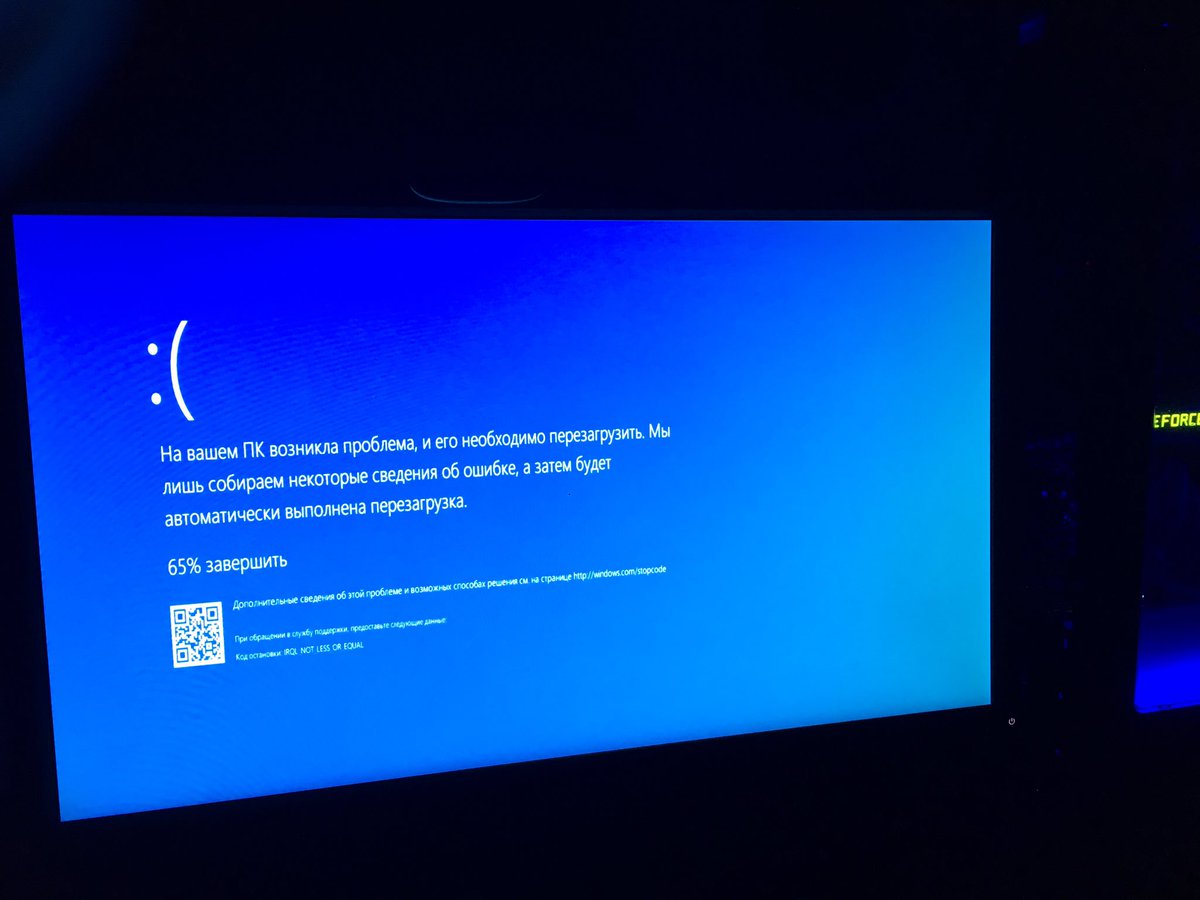
Скачать файл для исправления ошибки с официального сайта можно по ссылке.
Если же после установки обновления и перезагрузки ПК синий экран смерти BUGCODE USB DRIVER не исчез, стоит испробовать следующие рекомендации.
- Жмем «Win+R» и вводим «devmgmt.msc».
- Откроется «Диспетчер устройств». Нужно развернуть всю ветку «Контроллеров USB».
- Выбираем элемент и нажимаем на нем правой кнопкой мыши. Выбираем «Остановить» или «Удалить».
- Так повторяем с каждым устройством USB. После каждой остановки и запуска (или удаления устройства) нужно перезагрузить ПК.
ВАЖНО! Можно по очереди обновить драйвера к контролерам. Однако нужно проверить наличие совместимых драйверов или воспользоваться программой для автоматического поиска и обновления программного обеспечения.
На некоторых форумах пользователи, которые столкнулись с BSOD BUGCODE_USB_DRIVER, отмечали, что проблема крылась в настройках электропитания, а точнее, в спящем режиме. Поэтому нужно открыть «Панель управления», «Электропитания» и выбрать свой план. Возле него нажимаем на ссылке «Настройка плана электропитания».
Появится новое окно. Нажимаем на ссылке «Изменить дополнительные параметры питания».
В новом окне разворачиваем ветку «Параметры USB» и запрещаем отключение устройств.
Далее переходим к разделу «Сон» и также запрещаем ПК или ноутбуку входить в сон при отсутствии активности.
Перезагружаем систему, чтобы изменения вступили в силу.
Также для определения поломки нужно переподключить все устройства, которые подключены к ПК с помощью USB-кабеля. Если после отключения какого-то устройства ошибка исчезла, то нужно проверить сам разъем. Для этого подключаем к нему другое USB-устройство, а сбойный компонент подключаем к другому порту.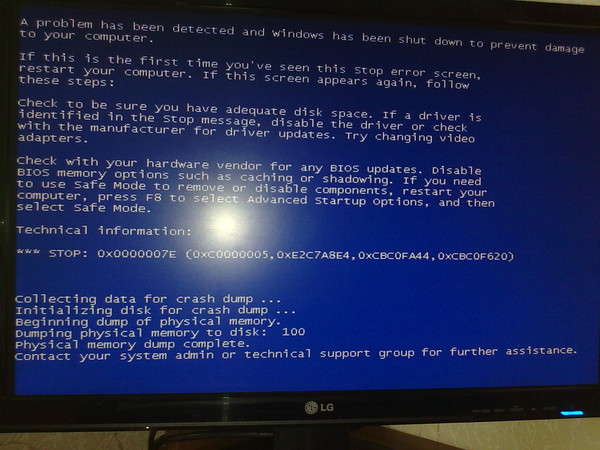
В некоторых случаях виновником BSOD 0x000000FE: BUGCODE USB DRIVER был жесткий диск, а точнее его неверное подключение. Поэтому, если вы переподключали накопитель, чистили ПК от пыли, то нужно попробовать повторно подключить HDD или SSD. Возможно, неплотно подключен кабель. Также не помешает перепроверить настройки накопителя в BIOSe.
В случае, если ни один из вышеуказанных способов не помог исправить неполадку, рекомендуем запустить восстановление системы с помощью точки восстановления или установочного носителя.
Как исправить ошибку 0x000000F7 DRIVER OVERRAN STACK BUFFER
BSOD или синий экран смерти DRIVER OVERRAN STACK BUFFER с цифровым стоп-кодом 0x000000F7 возникает на всех сборках Windows, начиная от Windows 7 и заканчивая Windows 10. По официальной версии Microsoft ошибка 0x000000F7: DRIVER OVERRAN STACK BUFFER появляется по причине драйвера подключенного оборудования. Однако, как показывает анализ зарубежных источников, синий экран DRIVER_OVERRAN_STACK_BUFFER может быть вызван конфликтом видеокарты с подключенным оборудованием или программным обеспечением. Также в ряде случаев такая ошибка появляется при проблемах с жестким диском и оперативной памятью, при заражении системы вирусами, а также при неверных настройках BIOS.
Однако, как показывает анализ зарубежных источников, синий экран DRIVER_OVERRAN_STACK_BUFFER может быть вызван конфликтом видеокарты с подключенным оборудованием или программным обеспечением. Также в ряде случаев такая ошибка появляется при проблемах с жестким диском и оперативной памятью, при заражении системы вирусами, а также при неверных настройках BIOS.Поскольку единой и точной причины неполадки на официальном сайте Майкрософт не названо, то рекомендуем включить малый дамп памяти и проанализировать его с помощью программы BlueScreenView, а далее воспользоваться следующими рекомендациями.
Читайте также: Методы исправления синего экрана смерти 0x000000F6: PCI VERIFIER DETECTED VIOLATION
Как исправить ошибку 0x000000F7: DRIVER_OVERRAN_STACK_BUFFER?
Если вы используете Windows 10, то при появлении синего экрана смерти 0x000000F7: DRIVER OVERRAN STACK BUFFER, разработчики Майкрософт рекомендуют установить все обновления, а также обновить саму сборку до следующей версии.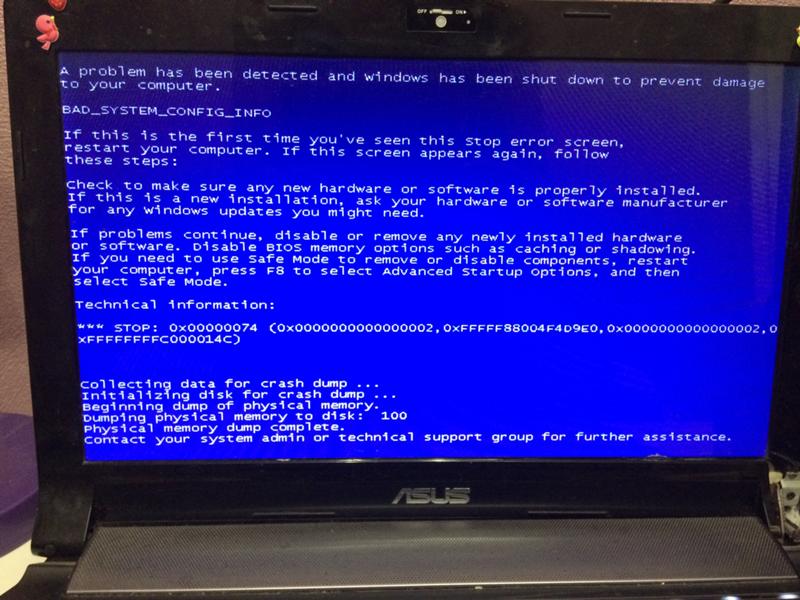
Также для Windows 10 нужно обновить видеодрайвера. Достаточно часто на новую операционную систему криво ложатся драйвера от встроенных видеоускорителей. Поэтому стоит открыть «Диспетчер устройств» (Win+R, devmgmt.msc) и развернуть ветку «Видеоадаптеры» и нажать на названии встроенной видеокарты правой кнопкой мыши и выбрать «Обновить драйвера».
Далее нужно выбрать «Выполнить поиск драйверов на этом компьютере».
Указываем путь к ранее загруженному драйверу.
ВАЖНО! Драйвер нужно скачать с официального сайта производителя видеокарты или материнской платы (ноутбука). Не рекомендуем загружать ПО со сторонних ресурсов, так как драйвера могут быть заражены, не подходить под версию и разрядность операционной системы.
В случае, если у вас установлено несколько видеокарт, то нужно отключить одну из них и проверить ПК на BSOD. Возможно, видеокарты конфликтуют между собой. Тогда придется обновить драйвера к обоим устройствам, или же отключить один из ускорителей.
В случае, если ошибка 0x000000F7 появляется на Windows 7 и других сборках, то кроме обновления ОС и переустановки драйверов для видеокарты, стоит выполнить еще и ряд следующих действий:
• Проверяем Windows на вирусы и вредоносные программы. Для этого стоит скачать лечащую утилиту Dr.Web Curelt или воспользоваться платным антивирусом, который имеет обновленные вирусные базы.
• После нужно просканировать систему на целостность системных файлов. Для этого нужно запустить командную строку с правами Администратора и ввести sfc /scannow.
• После проверки Windows 7 и выше на целостность системных файлов, стоит проверить на актуальность все установленные драйвера. Для этого нужно развернуть все древовидное меню в «Диспетчере устройств» и проверить, нет ли возле какого-то элемента значка с восклицательным или вопросительным знаком, который указывает на проблемы с ПО или самим устройством. Если таков значок имеется, то нужно нажать на элементе правой кнопкой мыши и выбрать «Удалить».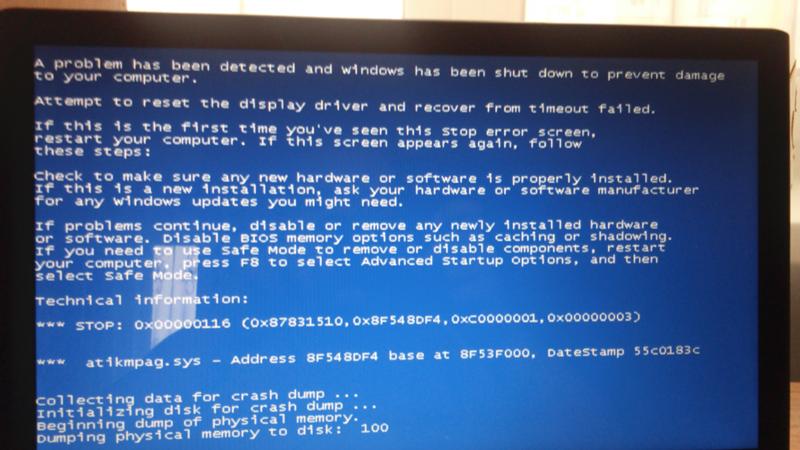
• Далее перезагружаем ПК. Система должна самостоятельно обнаружить устройство и подтянуть к нему драйвера.
Важно отметить, что если в «Диспетчере устройств» ошибка драйвера не отображается, то стоит обновить все установленные драйвера. Для этого можно использовать специальные программы, на подобие Driver Booster, DriverPack Solution, Driver Hub и т д или же по очереди вручную обновить ПО.
Если обновление драйверов не помогло исправить неполадку, то рекомендуем проверить, какая программа была установлена последней. Возможно, проблема в софте. Для этого нужно открыть «Панель управления», «Программы и компоненты» и отсортировать софт по дате установки.
Удаляем последнюю установленную программу или ту, которая была обновлена последней.
ВАЖНО! Если какая-то программа для вас очень важна, то нужно её переустановить с правами Администратора и в режиме совместимости (если это старый софт). Также exe-файл нужно скачать с официального сайта разработчика программы или игры.
На некоторых зарубежных форумах пользователи отмечали, что ошибка 0x000000F7: DRIVER OVERRAN STACK BUFFER может появиться по причине повреждения жесткого диска. Проверить накопитель на ошибки можно с помощью командной строки с правами Администратора, ввел команду chkdsk /?, а далее ввел букву для проверки или исправления ошибки.
Однако кроме этой стандартной команды мы рекомендуем выполнить глубокую проверку накопителя на предмет бэдов (битых секторов). Для этого стоит скачать программу Victoria HDD, которую стоит запускать с правами Администратора (без прав выдает ошибку).
Программа проверит жесткий диск на битые и медленно читающиеся сектора. Если ошибки есть, придется либо программно отсечь участок с бэдами в ущерб месту на жестком диске, но сохранить накопитель, либо приобрести новый жесткий диск.
Также некоторые пользователи отмечали, что синий экран смерти появляется по причине сбоев в работе оперативной памяти.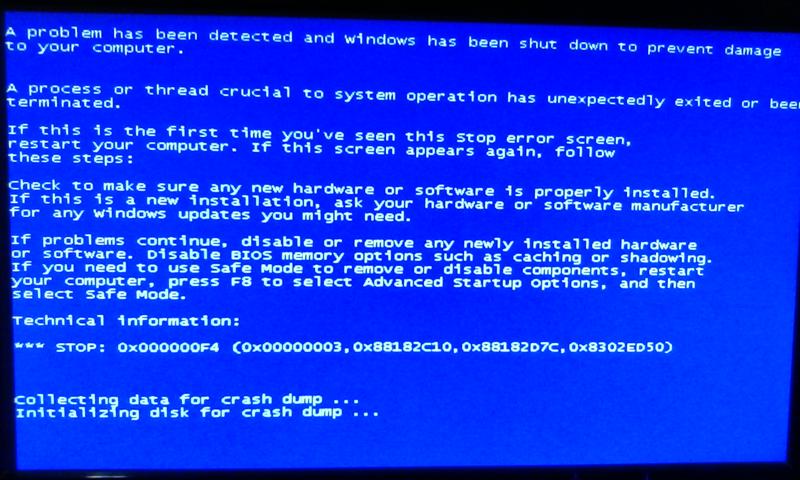
После чистим контакты ОЗУ канцелярским ластиком. Вставляем модули на место и включаем ПК. Некоторое время тестируем систему. Далее модули стоит поменять местами и также протестировать.
Для более глубокой проверки модулей оперативной памяти стоит скачать и записать на флешку или диск программу MemTest86. После выставляем в BIOSе приоритетность загрузки с носителя, а не жесткого диска. Запускаем ПК, появится окно программы. Нажимаем на кнопку «Старт» и тестируем модули несколько проходов. Желательно прогнать ОЗУ до 8 раз.
ВАЖНО! Если вы до появления ошибки 0x000000F7: DRIVER_OVERRAN_STACK_BUFFER разгоняли планки ОЗУ, то все настройки стоит сбросить до заводских.
Возможно, ваш ПК не тянет или возникает конфликт между устройствами.
Если же избавиться от вышеуказанной ошибки описанными способами не удаётся, то стоит воспользоваться точками восстановления системы или вовсе переустановить Windows, предварительно провел полную диагностику установленного оборудования.
Шаг 1: Восстановить записи реестра, связанные с ошибкой 0xEF |
Редактирование реестра Windows вручную с целью удаления содержащих ошибки ключей CRITICAL_PROCESS_DIED не рекомендуется, если вы не являетесь специалистом по обслуживанию ПК. Ошибки, допущенные при редактировании реестра, могут привести к неработоспособности вашего ПК и нанести непоправимый ущерб вашей операционной системе. На самом деле, даже одна запятая, поставленная не в том месте, может воспрепятствовать загрузке компьютера! В силу данного риска для упрощения процесса рекомендуется использовать программу для очистки реестра ОС. Будучи серебряным партнером Microsoft, мы предоставляем программное обеспечение, которое поможет вам устранить следующие проблемы: Предупреждение: Если вы не являетесь опытным пользователем ПК, мы НЕ рекомендуем редактирование реестра Windows вручную. Некорректное использование Редактора реестра может привести к серьезным проблемам и потребовать переустановки Windows. Мы не гарантируем, что неполадки, являющиеся результатом неправильного использования Редактора реестра, могут быть устранены. Вы пользуетесь Редактором реестра на свой страх и риск. Перед тем, как вручную восстанавливать реестр Windows, необходимо создать резервную копию, экспортировав часть реестра, связанную с CRITICAL_PROCESS_DIED (например, Windows Operating System):
Следующие шаги при ручном редактировании реестра не будут описаны в данной статье, так как с большой вероятностью могут привести к повреждению вашей системы. Если вы хотите получить больше информации о редактировании реестра вручную, пожалуйста, ознакомьтесь со ссылками ниже. Мы не несем никакой ответственности за результаты действий, совершенных по инструкции, приведенной ниже — вы выполняете эти задачи на свой страх и риск. Windows XP Windows 7 Windows Vista |
Шаг 2: Проведите полное сканирование вашего компьютера на вредоносное ПО |
Есть вероятность, что ошибка CRITICAL_PROCESS_DIED может быть связана с заражением вашего компьютера вредоносным ПО. Совет: Если у вас еще не установлены средства для защиты от вредоносного ПО, мы настоятельно рекомендуем использовать Emsisoft Anti-Malware (скачать). В отличие от других защитных программ, данная программа предлагает гарантию удаления вредоносного ПО. |
Шаг 3: Очистить систему от мусора (временных файлов и папок) с помощью очистки диска (cleanmgr) |
Со временем ваш компьютер накапливает ненужные файлы в связи с обычным интернет-серфингом и повседневным использованием компьютера. Если такие ненужные файлы иногда не удалять, они могут привести к снижению быстродействия Windows Operating System или к ошибке CRITICAL_PROCESS_DIED, возможно вследствие конфликтов файлов или перегрузки жесткого диска. Совет: Хотя утилита Очистки диска является прекрасным встроенным инструментом, она удаляет не все временные файлы с вашего компьютера. Другие часто используемые программы, такие как Microsoft Office, Firefox, Chrome, Live Messenger, а также сотни других программ не поддаются очистке при помощи программы Очистка диска (включая некоторые программы Microsoft Corporation). В силу недостатков менеджера очистки диска Windows (cleanmgr) мы настоятельно рекомендуем выполнять очистку вашего компьютера с помощью специального программного обеспечения для очистки жесткого диска / защиты конфиденциальности. Будучи серебряным партнером Microsoft, мы предоставляем программное обеспечение для очистки временных файлов: Как запустить Очистку диска (cleanmgr) (Windows XP, Vista, 7, 8 и 10):
|
Шаг 4: Обновите драйверы устройств на вашем компьютере |
Ошибки CRITICAL_PROCESS_DIED могут быть связаны с повреждением или устареванием драйверов устройств. В силу времязатратности и сложности процесса обновления драйверов мы настоятельно рекомендуем использовать программное обеспечение для обновления драйверов. Средство обновления драйверов обеспечивает установку правильных версий драйверов для вашего оборудования, а также создает резервную копию ваших текущих драйверов перед внесением любых изменений. Сохранение резервной копии драйвера обеспечивает уверенность в том, что вы можете откатить любой драйвер до предыдущей версии (при необходимости). Будучи серебряным партнером Microsoft, мы предоставляем программное обеспечение, которое поможет вам обновить следующие драйверы: |
Шаг 5: Используйте Восстановление системы Windows, чтобы «Отменить» последние изменения в системе |
Восстановление системы Windows позволяет вашему компьютеру «отправиться в прошлое», чтобы исправить проблемы Ошибка 0xEF. Пожалуйста, учтите: использование восстановления системы не повлияет на ваши документы, изображения или другие данные. Чтобы использовать Восстановление системы (Windows XP, Vista, 7, 8 и 10):
|
Шаг 6: Удалите и установите заново программу Windows Operating System, связанную с CRITICAL_PROCESS_DIED |
Инструкции для Windows 7 и Windows Vista:
Инструкции для Windows XP:
Инструкции для Windows 8:
После того, как вы успешно удалили программу, связанную с CRITICAL_PROCESS_DIED (например, Windows Operating System), заново установите данную программу, следуя инструкции Microsoft Corporation. Совет: Если вы абсолютно уверены, что ошибка 0xEF связана с определенной программой Microsoft Corporation, удаление и повторная установка программы, связанной с CRITICAL_PROCESS_DIED с большой вероятностью решит вашу проблему. |
Шаг 7: Запустите проверку системных файлов Windows («sfc /scannow») |
Проверка системных файлов представляет собой удобный инструмент, включаемый в состав Windows, который позволяет просканировать и восстановить поврежденные системные файлы Windows (включая те, которые имеют отношение к CRITICAL_PROCESS_DIED). Чтобы запустить проверку системных файлов (Windows XP, Vista, 7, 8 и 10):
|
Шаг 8: Установите все доступные обновления Windows |
Microsoft постоянно обновляет и улучшает системные файлы Windows, связанные с CRITICAL_PROCESS_DIED. Иногда для решения проблемы Ошибки типа «синий экран» нужно просто напросто обновить Windows при помощи последнего пакета обновлений или другого патча, которые Microsoft выпускает на постоянной основе. Чтобы проверить наличие обновлений Windows (Windows XP, Vista, 7, 8 и 10):
|
Шаг 9: Проверить жесткий диск на ошибки («chkdsk /f») |
Хотя большинство ошибок 0xEF типа «синий экран», связанных с хранением, вызваны проблемами с драйверами жесткого диска или с контроллерами внешней памяти, в некоторых случаях такие BSODы могут быть вызваны повреждениями жесткого диска. Со временем ваш компьютер может накопить ошибки на жестком диске в связи с частым непреднамеренным неправильным использованием. Непредвиденные завершения работы, «принудительное завершение» программ, поврежденная или неполная установка программного обеспечения (например, Windows Operating System), отказ оборудования Microsoft Corporation и перебои в подаче электроэнергии могут привести к повреждению файловой системы и хранимых данных. В результате, вы можете столкнуться с появлением синих экранов, связанных с CRITICAL_PROCESS_DIED. Microsoft поставляет удобную утилиту под названием “chkdsk” (“Check Disk” — проверка диска), предназначенную для сканирования и исправления ошибок жесткого диска. Если описанные выше шаги по устранению ошибок не помогли избавиться от ошибки ОСТАНОВКИ 0xEF, запуск утилиты “chkdsk” может помочь обнаружить и устранить причину появления BSOD. Как запустить “chkdsk” (Windows XP, Vista, 7, 8 и 10):
|
Шаг 10: Проверьте оперативную память (RAM) на наличие ошибок |
Иногда ошибки CRITICAL_PROCESS_DIED типа «синий экран», связанные с аппаратным обеспечением, могут быть вызваны повреждением оперативной памяти (RAM). Если вы сталкиваетесь со случайными перезагрузками компьютера, звуковыми сигналами при загрузке или другими неисправностями компьютера (в дополнение к ошибкам BSOD 0xEF), то весьма вероятно, что имеются повреждения памяти. Если вы недавно добавили новую память в компьютер, мы рекомендуем временно убрать ее, чтобы убедиться, что она не является причиной ошибки CRITICAL_PROCESS_DIED. Если это действие устранило BSOD, знаичит, это источник проблемы, и, следовательно, новая память либо несовместима с каким-то вашим оборудованием, либо повреждена. В таком случае, вам потребуется замена новых модулей памяти. Если вы не добавляли новой памяти, на следующем этапе необходимо провести диагностический тест имеющейся памяти компьютера. Тест памяти позволяет провести сканирование на наличие серьезных сбоев памяти и периодических ошибок, которые могут быть причиной вашего синего экрана смерти 0xEF. Хотя последние версии Windows содержат утилиту для проверки оперативной памяти, я крайне рекомендую вместо нее использовать Memtest86. Memtest86 представляет собой тестирующее программное обеспечение на основе BIOS, в отличие от других тестовых программ, запускаемых в среде Windows. Как запустить Memtest86 для сканирования повреждений памяти, вызывающих ошибки ОСТАНОВКИ 0xEF:
Если все описанные выше шаги не увенчались успехом, а Memtest86 обнаружила повреждения памяти, то крайне вероятно, что ошибка типа «синий экран» CRITICAL_PROCESS_DIED вызвана плохим состоянием памяти. В таком случае, вам требуется заменить отказывающую память, чтобы устранить BSODы 0xEF. Дополнительную помощь может оказать обучающее видео от Corsair, в котором рассказывается, как запустить Memtest86: http://www2.corsair.com/training/how_to_memtest/6 |
Шаг 11: Произведите чистую установку Windows |
| Предупреждение: Мы должны подчеркнуть, что переустановка Windows займет очень много времени и является слишком сложной задачей, чтобы решить проблемы 0xEF. Во избежание потери данных вы должны быть уверены, что вы создали резервные копии всех важных документов, изображений, программ установки программного обеспечения и других персональных данных перед началом процесса. Пожалуйста, учтите: Если проблема 0xEF не устранена после чистой установки Windows, это означает, что проблема Ошибки типа «синий экран» ОБЯЗАТЕЛЬНО связана с аппаратным обеспечением. В таком случае, вам, вероятно, придется заменить соответствующее оборудование, вызывающее ошибку 0xEF. |
Расшифровка КОДОВ ОШИБОК Windows
Статьи » Расшифровка КОДОВ ОШИБОК WindowsДля более удобного поиска вашей ошибки используйте CTRL+F
0000 0x0000 Операция успешно завершена.
0001 0x0001 Неверная функция.
0002 0x0002 Системе не удается найти указанный файл.
0003 0x0003 Системе не удается найти указанный путь.
0004 0x0004 Системе не удается открыть файл.
0005 0x0005 Нет доступа.
0006 0x0006 Неверный дескриптор.
0007 0x0007 Повреждены управляющие блоки памяти.
0008 0x0008 Недостаточно памяти для обработки команды.
0009 0x0009 Неверный адрес управляющего блока памяти.
0010 0x000A Ошибка в среде.
0011 0x000B Была сделана попытка загрузить программу, имеющую неверный формат.
0012 0x000C Код доступа неверен.
0013 0x000D Ошибка в данных.
0014 0x000E Недостаточно памяти для завершения операции.
0015 0x000F Системе не удается найти указанный диск.
0016 0x0010 Не удается удалить каталог
0017 0x0011 Системе не удается переместить файл на другой диск.
0018 0x0012 Больше файлов не осталось.
0019 0x0013 Носитель защищен от записи.
0020 0x0014 Системе не удается найти указанное устройство.
0021 0x0015 Устройство не готово.
0022 0x0016 Устройство не опознает команду.
0023 0x0017 Ошибка в данных (CRC)
0024 0x0018 Длина выданной программой команды слишком велика.
0025 0x0019 Не удается найти заданную область или дорожку на диске.
0026 0x001A Нет доступа к диску или дискете.
0027 0x001B Не удается найти заданный сектор на диске.
0028 0x001C На принтере кончилась бумага.
0029 0x001D Системе не удается произвести запись на устройство.
0030 0x001E Системе не удается произвести чтение с устройства.
0031 0x001F Присоединенное к системе устройство не работает.
0032 0x0020 Процесс не может получить доступ к файлу, так как этот файл занят другим процессом.
0033 0x0021 Процесс не может получить доступ к файлу, так как часть этого файла заблокирована другим процессом.
0034 0x0022 В устройство вставлен неверный диск. Вставьте %2 (серийный номер тома: %3) в устройство %1.
0036 0x0024 Слишком много файлов открыто для совместного доступа.
0038 0x0026 Достигнут конец файла.
0039 0x0027 Диск заполнен до конца.
0050 0x0032 Запрос сети не поддерживается.
0051 0x0033 Удаленный компьютер недоступен.
0052 0x0034 В сети имеется два ресурса с одинаковыми именами.
0053 0x0035 Не найден сетевой путь.
0054 0x0036 Сеть занята.
0055 0x0037 Сетевой ресурс или устройство более недоступно.
0056 0x0038 Достигнут предел по числу команд для сетевой части BIOS.
0057 0x0039 Аппаратная ошибка сетевой платы.
0058 0x003A Указанный сервер не может выполнить требуемую операцию.
0059 0x003B Неожиданная ошибка в сети.
0060 0x003C Несовместимый удаленный контроллер.
0061 0x003D Очередь принтера заполнена до конца.
0062 0x003E На сервер отсутствует место для записи файла, выводимого на печать.
0063 0x003F Ваш файл, находившийся в очереди вывода на печать, был удален.
0064 0x0040 Указанное сетевое имя более недоступно.
0065 0x0041 Нет доступа к сети.
0066 0x0042 Неверно указан тип сетевого ресурса.
0067 0x0043 Не найдено сетевое имя.
0068 0x0044 Превышен предел по числу имен для локальной сетевой платы компьютера.
0069 0x0045 Превышен предел по числу сеансов сетевой системы ввода/вывода (BIOS).
0070 0x0046 Сервер сети был остановлен или находится в процессе запуска.
0071 0x0047 Количество подключений к удаленному компьютеру достигло предела, поэтому установка дополнительных подключений невозможна.
0072 0x0048 Работа указанного принтера или дискового накопителя была остановлена.
0080 0x0050 Файл существует.
0082 0x0052 Не удается создать файл или каталог.
0083 0x0053 Сбой прерывания INT 24
0084 0x0054 Недостаточно памяти для обработки запроса.
0085 0x0055 Имя локального устройства уже используется.
0086 0x0056 Сетевой пароль указан неверно.
0087 0x0057 Параметр задан неверно.
0088 0x0058 Ошибка записи в сети.
0089 0x0059 В настоящее время системе не удается запустить другой процесс.
0100 0x0064 Не удается создать еще один системный семафор.
0101 0x0065 Семафор эксклюзивного доступа занят другим процессом.
0102 0x0066 Семафор установлен и не может быть закрыт.
0103 0x0067 Семафор не может быть установлен повторно.
0104 0x0068 Запросы к семафорам эксклюзивного доступа на время выполнения прерываний не допускаются.
0105 0x0069 Этот семафор более не принадлежит использовавшему его процессу.
0106 0x006A Вставьте диск в устройство %1.
0107 0x006B Программа была остановлена, так как нужный диск вставлен не был.
0108 0x006C Диск занят или заблокирован другим процессом.
0109 0x006D Канал был закрыт.
0110 0x006E Системе не удается открыть указанное устройство или файл.
0111 0x006F Указано слишком длинное имя файла.
0112 0x0070 Недостаточно места на диске.
0113 0x0071 Исчерпаны внутренние идентификаторы файлов.
0114 0x0072 Внутренний идентификатор конечного файла неверен.
0117 0x0075 Вызов IOCTL приложением произведен неверно.
0118 0x0076 Параметр проверки записи данных имеет неверное значение.
0119 0x0077 Система не может обработать полученную команду.
0120 0x0078 Эта функция допустима только в режиме Win32.
0121 0x0079 Истек интервал ожидания семафора.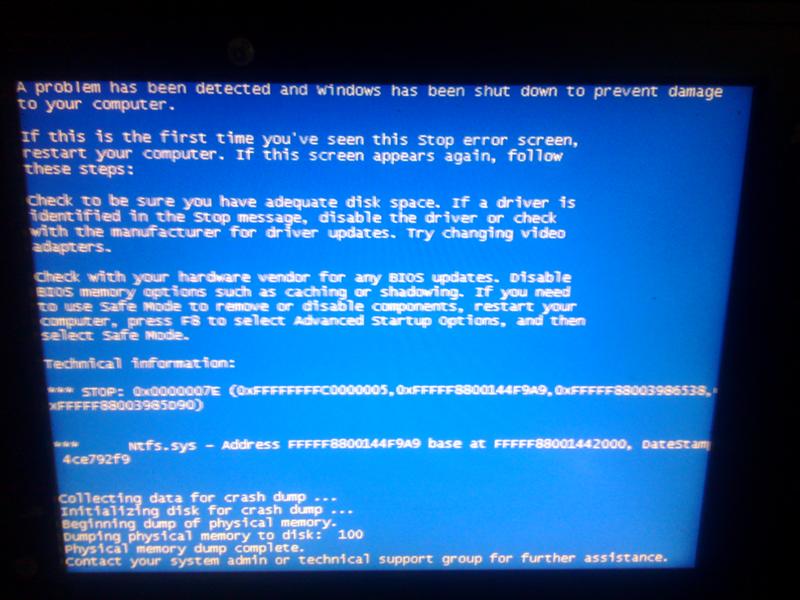
0122 0x007A Область данных, переданная по системному вызову, слишком мала.
0123 0x007B Синтаксическая ошибка в имени файла, имени каталога или метке тома.
0124 0x007C Неверный уровень системного вызова.
0125 0x007D У диска отсутствует метка тома.
0126 0x007E Не найден указанный модуль.
0127 0x007F Не найдена указанная процедура.
0128 0x0080 Дочерние процессы, окончания которых требуется ожидать, отсутствуют.
0129 0x0081 Приложение %1 нельзя запустить в режиме Win32.
0130 0x0082 Попытка использовать дескриптор файла для открытия раздела диска и выполнения операции, отличающейся от ввода/вывода нижнего уровня.
0131 0x0083 Попытка поместить указатель на файл перед началом файла.
0132 0x0084 Указатель на файл не может быть установлен на заданное устройство или файл.
0133 0x0085 Команды JOIN и SUBST не могут быть использованы для дисков, содержащих уже объединенные диски.
0134 0x0086 Попытка использовать команду JOIN или SUBST для диска, уже включенного в набор объединенных дисков.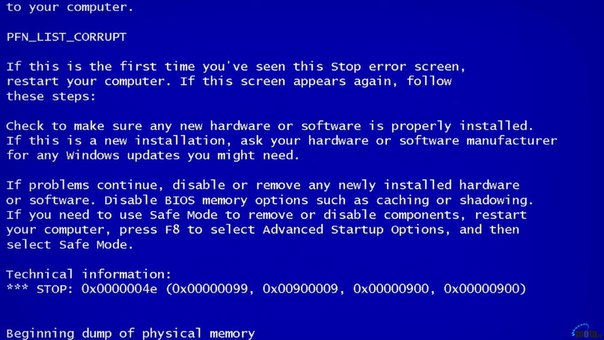
0135 0x0087 Попытка использовать команду JOIN или SUBST для диска, который уже был отображен.
0136 0x0088 Попытка снять признак объединения с диска, для которого команда JOIN не выполнялась.
0137 0x0089 Попытка снять признак отображения с диска, для которого команда SUBST не выполнялась.
0138 0x008A Попытка объединить диск с каталогом на объединенном диске.
0139 0x008B Попытка отобразить диск на каталог, находящийся на отображенном диске.
0140 0x008C Попытка объединить диск с каталогом на отображенном диске.
0141 0x008D Попытка отобразить диск на каталог, находящийся на объединенном диске.
0142 0x008E В настоящее время выполнить команду JOIN или SUBST невозможно.
0143 0x008F Система не может объединить или отобразить диск на каталог (с каталогом) с этого же диска.
0144 0x0090 Этот каталог не является подкаталогом корневого.
0145 0x0091 Каталог непуст.
0146 0x0092 Указанный путь используется для отображенного диска.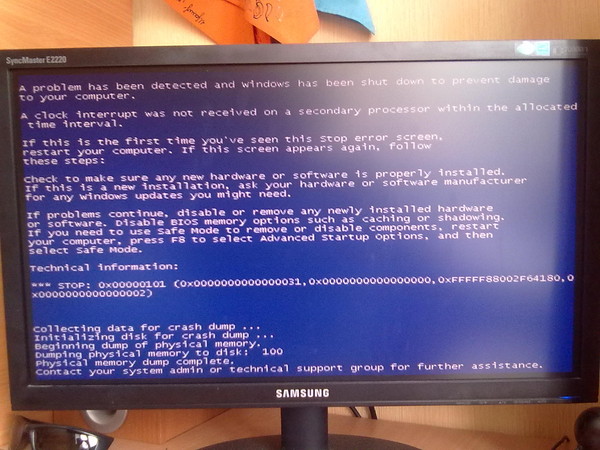
0147 0x0093 Недостаточно ресурсов для обработки команды.
0148 0x0094 Указанный путь в настоящее время использовать нельзя.
0149 0x0095 Попытка объединить или отобразить диск, каталог на котором уже используется для отображения.
0150 0x0096 Сведения о трассировке в файле CONFIG.SYS не найдены, либо трассировка запрещена.
0151 0x0097 Число семафоров для DosMuxSemWait задано неверно.
0152 0x0098 Не выполнен вызов DosMuxSemWait. Установлено слишком много семафоров.
0153 0x0099 Некорректный вызов DosMuxSemWait.
0154 0x009A Длина метки тома превосходит предел, установленный для файловой системы.
0155 0x009B Не удается создать еще один поток команд.
0156 0x009C Принимающий процесс отклонил сигнал.
0157 0x009D Сегмент уже освобожден и не может быть заблокирован.
0158 0x009E Блокировка с сегмента уже снята.
0159 0x009F Адрес идентификатора потока команд задан неверно.
0160 0x00A0 DosExecPgm передан неверный аргумент.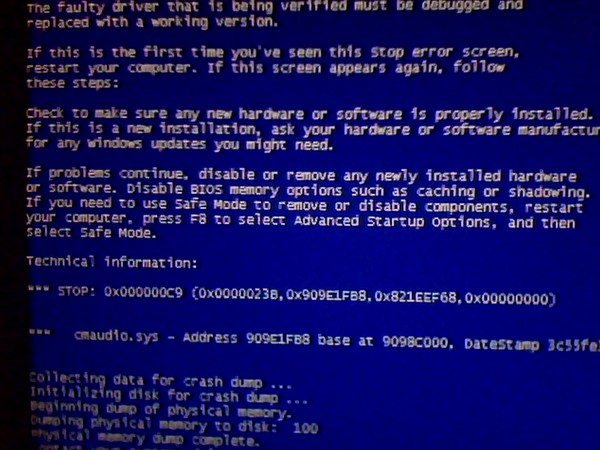
0161 0x00A1 Путь указан неверно.
0162 0x00A2 Сигнал уже находится в состоянии обработки.
0164 0x00A4 Создание дополнительных потоков команд невозможно.
0167 0x00A7 Не удается снять блокировку с области файла.
0170 0x00AA Требуемый ресурс занят.
0173 0x00AD Запрос на блокировку соответствует определенной области.
0174 0x00AE Файловая система не поддерживает указанные изменения типа блокировки.
0180 0x00B4 Системой обнаружен неверный номер сегмента.
0182 0x00B6 Операционная система не может запустить %1.
0183 0x00B7 Невозможно создать файл, так как он уже существует.
0186 0x00BA Передан неверный флаг.
0187 0x00BB Не найдено указанное имя системного семафора.
0188 0x00BC Операционная система не может запустить %1.
0189 0x00BD Операционная система не может запустить %1.
0190 0x00BE Операционная система не может запустить %1.
0191 0x00BF Не удается запустить %1 в режиме Win32.
0192 0x00C0 Операционная система не может запустить %1.
0193 0x00C1 %1 не является приложением Win32.
0194 0x00C2 Операционная система не может запустить %1.
0195 0x00C3 Операционная система не может запустить %1.
0196 0x00C4 Операционная система не может запустить это приложение.
0197 0x00C5 Конфигурация операционной системы не рассчитана на запуск этого приложения.
0198 0x00C6 Операционная система не может запустить %1.
0199 0x00C7 Операционная система не может запустить это приложение.
0200 0x00C8 Сегмент кода не может превышать 64 Кбайт.
0201 0x00C9 Операционная система не может запустить %1.
0202 0x00CA Операционная система не может запустить %1.
0203 0x00CB Системе не удается найти указанный параметр среды.
0205 0x00CD Ни один из процессов в дереве команды не имеет обработчика сигналов.
0206 0x00CE Имя файла или его расширение имеет слишком большую длину.
0207 0x00CF Стек занят.
0208 0x00D0 Подстановочные знаки * и/или ? заданы неверно или образуют неверный шаблон имени.
0209 0x00D1 Отправляемый сигнал неверен.
0210 0x00D2 Не удается установить обработчик сигналов.
0212 0x00D4 Сегмент заблокирован и не может быть перемещен.
0214 0x00D6 К этой программе или модулю присоединено слишком много динамически подключаемых модулей.
0215 0x00D7 Вызовы LoadModule не могут быть вложены.
0230 0x00E6 Состояние канала является неверным.
0231 0x00E7 Все копии канала заняты.
0232 0x00E8 Идет закрытие канала.
0233 0x00E9 С обоих концов канала отсутствуют процессы.
0234 0x00EA Имеются дополнительные данные.
0240 0x00F0 Сеанс был прекращен.
0254 0x00FE Имя дополнительного атрибута было задано неверно.
0255 0x00FF Дополнительные атрибуты несовместимы между собой.
0259 0x0103 Дополнительные данные отсутствуют.
0266 0x010A Не удается использовать интерфейс (API) Copy.
0267 0x010B Неверно задано имя каталога.
0275 0x0113 Дополнительные атрибуты не уместились в буфере.
0276 0x0114 Файл дополнительных атрибутов поврежден.
0277 0x0115 Файл дополнительных атрибутов переполнен.
0278 0x0116 Неверно указан дескриптор дополнительного атрибута.
0282 0x011A Установленная файловая система не поддерживает дополнительные атрибуты.
0288 0x0120 Попытка освободить не принадлежащий процессу объект синхронизации.
0298 0x012A Слишком много попыток занесения события для семафора.
0299 0x012B Запрос Read/WriteProcessMemory был выполнен только частично.
0317 0x013D Не удается найти сообщение с номером 0x%1 в файле сообщений %2.
0487 0x01E7 Попытка обращения к неверному адресу.
0534 0x0216 Длина результата арифметической операции превысила 32 разряда.
0535 0x0217 С другой стороны канала присутствует процесс.
0536 0x0218 Идет ожидание открытия процессом другой стороны канала.
0994 0x03E2 Нет доступа к дополнительным атрибутам.
0995 0x03E3 Операция ввода/вывода была прервана из-за завершения потока команд или по запросу приложения.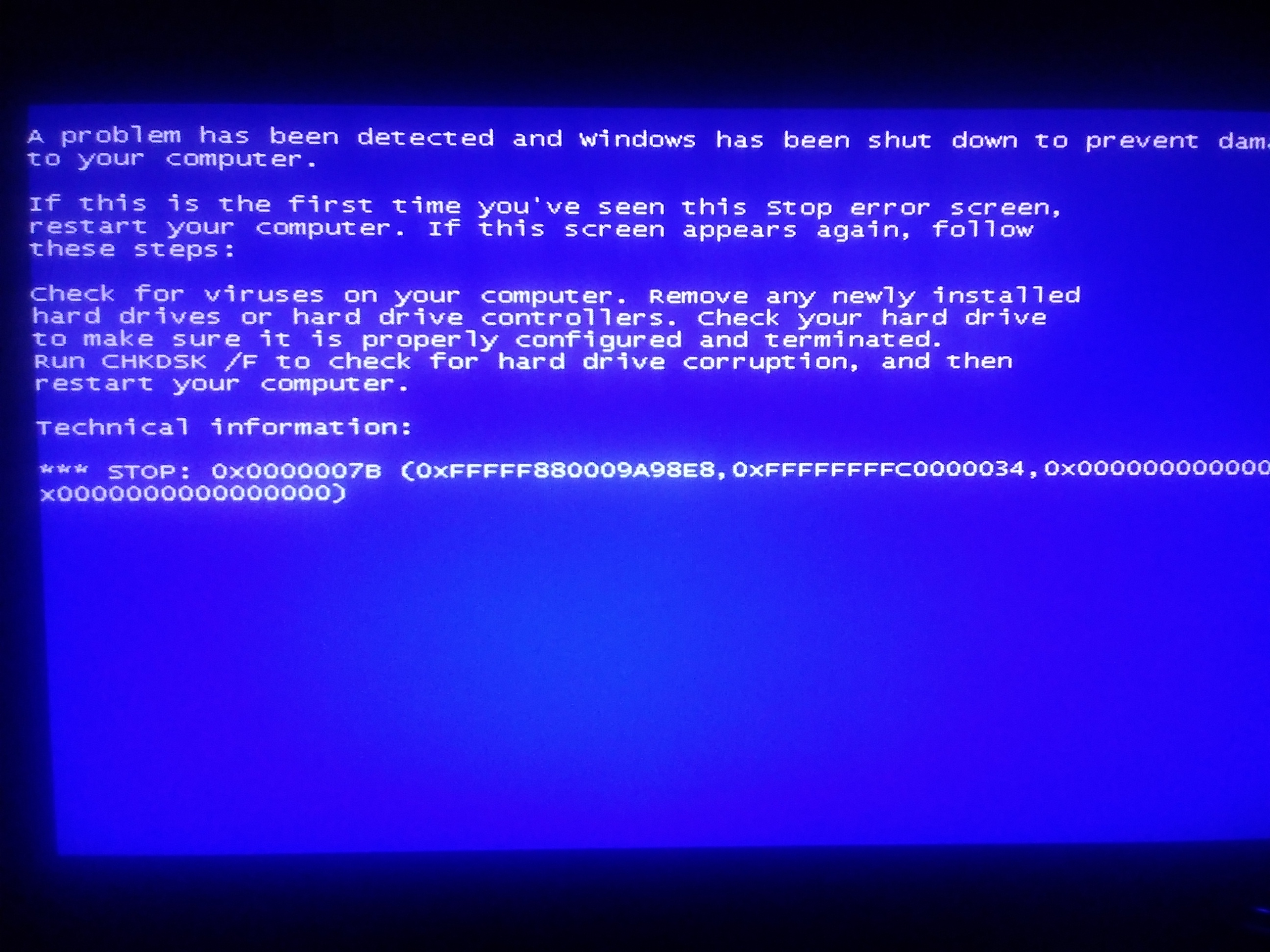
0996 0x03E4 Наложенное событие ввода/вывода не находится в сигнальном состоянии.
0997 0x03E5 Протекает наложенное событие ввода/вывода.
0998 0x03E6 Неверная попытка доступа к адресу памяти.
0999 0x03E7 Ошибка при выполнении операции со страницей.
1001 0x03E9 Слишком глубокий уровень рекурсии. Стек переполнен.
1002 0x03EA Окно не может взаимодействовать с отправленным сообщением.
1003 0x03EB Не удается завершить выполнение функции.
1004 0x03EC Флаги установлены неверно.
1005 0x03ED Не удается опознать присутствующую на томе файловую систему. Убедитесь в том, что все системные драйверы загружены, а также в исправности самого тома.
1006 0x03EE Том для открытого файла был изменен извне, так что работа с файлом невозможна.
1007 0x03EF Заданная операция не может быть выполнена в полноэкранном режиме.
1008 0x03F0 Попытка ссылки на несуществующий элемент.
1009 0x03F1 База данных реестра повреждена.
1010 0x03F2 Параметр реестра имеет неверное значение.
1011 0x03F3 Не удается открыть параметр реестра.
1012 0x03F4 Не удается прочитать параметр реестра.
1013 0x03F5 Не удается записать параметр реестра.
1014 0x03F6 Один из файлов в базе данных реестра должен был быть восстановлен с помощью протокола или резервной копии. Восстановление прошло успешно.
1015 0x03F7 Реестр поврежден. Структура одного из файлов, содержащего данные реестра, повреждена. Возможно поврежден образ файла в памяти, или файл не удалось восстановить из-за отсутствия резервной копии/протокола.
1016 0x03F8 Операция ввода/вывода, инициированная реестром, закончилась неисправимым сбоем. Не удалось считать, записать или закрыть один из файлов, содержащих системный образ реестра.
1017 0x03F9 При попытке загрузить или восстановить файл реестра выяснилось, что этот файл имеет неверный формат.
1018 0x03FA Попытка произвести недопустимую операцию над параметром реестра, отмеченным для удаления.
1019 0x03FB Не удалось выделить требуемое место в протоколе реестра.
1020 0x03FC Нельзя создать символическую связь для параметра реестра, который уже содержит подпараметры или значения.
1021 0x03FD Нельзя создать статический подпараметр для временного родительского параметра.
1022 0x03FE Запрос на оповещение об изменениях завершается, однако данные не были возвращены в буфер вызывающей процедуры. Теперь эта процедура нуждается в переборе файлов для поиска изменений.
1051 0x041B Команда остановки была отправлена службе, от которой зависят другие службы.
1052 0x041C Команда неуместна для данной службы
1053 0x041D Служба не ответила на запрос своевременно.
1054 0x041E Не удалось создать поток команд для службы.
1055 0x041F База данных службы заблокирована.
1056 0x0420 Одна копия службы уже запущена.
1057 0x0421 Имя учетной записи задано неверно или не существует.
1058 0x0422 Указанная служба отключена или не может быть запущена.
1059 0x0423 Была сделана попытка установить циклическую зависимость между службами.
1060 0x0424 Указанная служба не установлена.
1061 0x0425 Служба в настоящее время не может принимать команды.
1062 0x0426 Служба не запущена.
1063 0x0427 Процесс службы не может установить связь с контроллером службы.
1064 0x0428 Ошибка службы при обработке команды.
1065 0x0429 Указанная база данных не существует.
1066 0x042A Служба возвратила код ошибки.
1067 0x042B Процесс был неожиданно завершен.
1068 0x042C Не удалось запустить дочернюю службу.
1069 0x042D Служба не запущена из-за сбоя при входе.
1070 0x042E «Сразу после запуска служба «»зависла»».»
1071 0x042F Блокировка базы данных указанной службы наложена неверно.
1072 0x0430 Указанная служба была отмечена для удаления.
1073 0x0431 Указанная служба уже существует.
1074 0x0432 Система в настоящий момент работает с использованием последней корректной конфигурации.
1075 0x0433 Дочерняя служба не существует или была отмечена для удаления.
1076 0x0434 Текущая конфигурация уже была задействована в качестве источника последнего корректного набора параметров.
1077 0x0435 С момента последней загрузки попытки запустить службу не делались.
1078 0x0436 Имя уже задействовано в качестве имени службы.
1100 0x044C Достигнут физический конец ленты.
1101 0x044D Достигнута метка файла.
1102 0x044E Обнаружено начало раздела ленты.
1103 0x044F Достигнут конец набора файлов.
1104 0x0450 Больше данных на ленте нет.
1105 0x0451 Не удается создать на ленте разделы.
1106 0x0452 Неверный размер блока при обращении к новой ленте многотомного раздела.
1107 0x0453 Сведения о разделах при загрузке ленты не обнаружены.
1108 0x0454 Не удается заблокировать механизм извлечения носителя.
1109 0x0455 Не удается извлечь носитель.
1110 0x0456 Носитель в устройстве мог быть заменен.
1111 0x0457 Шина ввода/вывода была инициализирована заново.
1112 0x0458 Отсутствует носитель в устройстве.
1113 0x0459 В многобайтовой кодовой странице отсутствует символ для одного из кодов в формате Unicode.
1114 0x045A Произошел сбой в программе инициализации библиотеки динамической компоновки (DLL).
1115 0x045B Идет завершение работы системы.
1116 0x045C Прервать завершение работы системы невозможно, так как оно не было инициировано.
1117 0x045D Запрос не был выполнен из-за ошибки ввода/вывода на устройстве.
1118 0x045E Ни одно из последовательных устройств успешно инициализировано не было. Драйвер последовательных устройств будет выгружен.
1119 0x045F Не удается открыть устройство, использующее общий с другими устройствами запрос на прерывание (IRQ). Как минимум одно устройство, использующее этот же запрос IRQ, уже было открыто.
1120 0x0460 Последовательная операция ввода/вывода была завершена в результате следующей операции записи в последовательный порт. (Значение IOCTL_SERIAL_XOFF_COUNTER достигло 0.)
1121 0x0461 Последовательная операция ввода/вывода была завершена по истечении периода ожидания.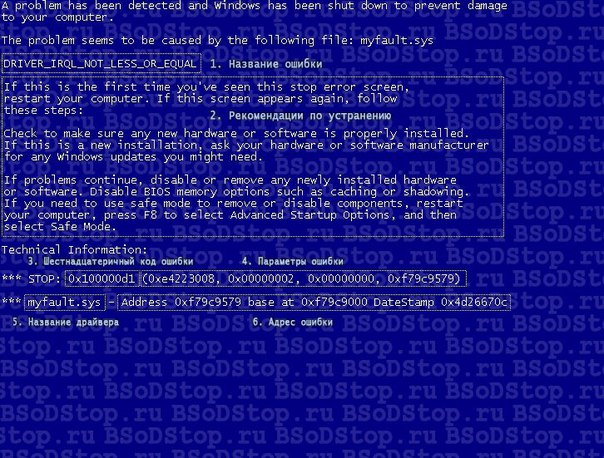 (Значение IOCTL_SERIAL_XOFF_COUNTER не достигло 0.)
(Значение IOCTL_SERIAL_XOFF_COUNTER не достигло 0.)
1122 0x0462 На гибком диске не обнаружена адресная метка идентификатора.
1123 0x0463 Обнаружено несоответствие между полем идентификатора сектора гибкого диска и адресом дорожки контроллера.
1124 0x0464 Ошибка, возвращенная контроллером гибких дисков, не опознается драйвером.
1125 0x0465 Контроллером гибких дисков возвращены некорректные значения регистров.
1126 0x0466 Зафиксирован многократный сбой операции проверки при обращении к жесткому диску.
1127 0x0467 Зафиксирован многократный сбой операции при обращении к жесткому диску.
1128 0x0468 При обращении к жесткому диску потребовался сброс контроллера, однако даже его произвести не удалось.
1129 0x0469 Достигнут физический конец ленты.
1130 0x046A Недостаточно памяти сервера для обработки команды.
1131 0x046B Обнаружена вероятность возникновения взаимоблокировки.
1132 0x046C Базовый адрес или смещение имеют неверное выравнивание.
1140 0x0474 Попытка изменения режима питания была заблокирована другим приложением или драйвером.
1141 0x0475 Сбой BIOS при попытке изменения режима питания.
1150 0x047E Для указанной программы требуется более поздняя версия Windows.
1151 0x047F Указанная программа не является программой для Windows или MS-DOS.
1152 0x0480 Запуск более одной копии указанной программы невозможен.
1153 0x0481 Указанная программа была написана для одной из предыдущих версий Windows.
1154 0x0482 Поврежден один из файлов библиотек, необходимых для выполнения данного приложения.
1155 0x0483 Указанному файлу не сопоставлено ни одно приложение для выполнения данной операции.
1156 0x0484 Ошибка при пересылке команды приложению.
1157 0x0485 Не найден один из файлов библиотек, необходимых для выполнения данного приложения.
1200 0x04B0 Указано неверное имя устройства.
1201 0x04B1 Устройство в настоящее время не присоединено, однако сведения о нем в конфигурации присутствуют.
1202 0x04B2 Попытка записать сведения об устройстве, которые уже были записаны.
1203 0x04B3 Ни одна из систем доступа к сети не смогла обработать заданный сетевой путь.
1204 0x04B4 Имя системы доступа к сети задано неверно.
1205 0x04B5 Не удается открыть конфигурацию подключения к сети.
1206 0x04B6 Конфигурация подключения к сети повреждена.
1207 0x04B7 Перечисление для объектов, не являющихся контейнерами, невозможно.
1208 0x04B8 Ошибка.
1209 0x04B9 Неверный формат имени группы.
1210 0x04BA Неверный формат имени компьютера.
1211 0x04BB Неверный формат имени события.
1212 0x04BC Неверный формат имени домена.
1213 0x04BD Неверный формат имени службы.
1214 0x04BE Неверный формат сетевого имени.
1215 0x04BF Неверный формат имени ресурса.
1216 0x04C0 Неверный формат пароля.
1217 0x04C1 Неверный формат имени сообщения.
1218 0x04C2 Неверный формат задания адреса, по которому отправляется сообщение.
1219 0x04C3 Представленные идентификационные сведения конфликтуют с имеющимися.
1220 0x04C4 Попытка установки сеанса связи с сервером сети, для которого достигнут предел по числу таких сеансов.
1221 0x04C5 Имя рабочей группы или домена уже используется другим компьютером в сети.
1222 0x04C6 Сеть отсутствует или не запущена.
1223 0x04C7 Операция была отменена пользователем.
1224 0x04C8 Указанная операция не может быть выполнена для файла с открытым разделом.
1225 0x04C9 Удаленная система отклонила запрос на подключение к сети.
1226 0x04CA Сетевое подключение было закрыто.
1227 0x04CB Конечной точке транспорта уже сопоставлен адрес.
1228 0x04CC Конечной точке сети еще не сопоставлен адрес.
1229 0x04CD Попытка выполнить операцию для несуществующего сетевого подключения.
1230 0x04CE Попытка выполнить недопустимую операцию для активного сетевого подключения.
1231 0x04CF Этот транспорт не обеспечивает доступа к удаленной сети.
1232 0x04D0 Этот транспорт не обеспечивает доступа к удаленной системе.
1233 0x04D1 Удаленная система не поддерживает транспортный протокол.
1234 0x04D2 На конечном звене нужной сети удаленной системы не запущена ни одна служба.
1235 0x04D3 Запрос был снят.
1236 0x04D4 Подключение к сети было разорвано локальной системой.
1237 0x04D5 Не удалось завершить операцию. Следует повторить ее.
1238 0x04D6 Не удалось произвести подключение к серверу, так как достигнут предел по числу одновременно установленных соединений.
1239 0x04D7 Попытка входа в сеть в непредусмотренное для этого пользователя (учетной записи) время дня.
1240 0x04D8 Данный пользователь не может войти в сеть с этой станции.
1241 0x04D9 Нельзя использовать сетевой адрес для данной операции.
1242 0x04DA Служба уже зарегистрирована.
1243 0x04DB Указанная служба не существует.
1244 0x04DC Запрошенная операция не была выполнена, так как пользователь не зарегистрирован.
1245 0x04DD Запрошенная операция не была выполнена, так как пользователь не подключен к сети. Указанная служба не существует.
1246 0x04DE Требуется продолжить выполняющуюся операцию.
1247 0x04DF Попытка выполнить операцию инициализации, которая уже проведена.
1248 0x04E0 Больше локальных устройств не найдено.
1300 0x0514 Пользователь обладает не всеми использованными правами доступа.
1301 0x0515 Не было установлено соответствие между именами пользователей и идентификаторами защиты.
1302 0x0516 Системные квоты для данной учетной записи не установлены.
1303 0x0517 Ключ шифрования недоступен.
1304 0x0518 Пароль NT слишком сложен и не может быть преобразован в пароль LAN Manager. Вместо пароля LAN Manager была возвращена пустая строка.
1305 0x0519 Версия изменений неизвестна.
1306 0x051A Два уровня изменений несовместимы между собой.
1307 0x051B Этот код защиты не может соответствовать владельцу объекта.
1308 0x051C Этот код защиты не может соответствовать основной группе объекта.
1309 0x051D Предпринята попытка использования элемента имперсонификации потоком команд, который в данное время не производит имперсонификацию процесса.
1310 0x051E Группу нельзя отключить.
1311 0x051F Отсутствуют серверы, которые могли бы обработать запрос на вход в сеть.
1312 0x0520 Указанный сеанс работы не существует. Возможно, он уже завершен.
1313 0x0521 Указанное право доступа не существует.
1314 0x0522 Указанное право доступа у клиента отсутствует.
1315 0x0523 Указанное имя не является корректным именем пользователя.
1316 0x0524 Пользователь с указанным именем уже существует.
1317 0x0525 Пользователь с указанным именем не существует.
1318 0x0526 Указанная группа уже существует.
1319 0x0527 Указанная группа не существует.
1320 0x0528 Указанный пользователь уже является членом заданной группы, либо группа не может быть удалена, так как содержит как минимум одного пользователя.
1321 0x0529 Указанный пользователь не является членом заданной группы.
1322 0x052A Последнюю учетную запись из группы администраторов нельзя отключить или удалить.
1323 0x052B Не удается обновить пароль. Текущий пароль был задан неверно.
1324 0x052C Не удается обновить пароль. Новый пароль содержит недопустимые символы.
1325 0x052D Не удается обновить пароль. Было нарушено одно из правил обновления.
1326 0x052E Вход в сеть не произведен: имя пользователя или пароль не опознаны.
1327 0x052F Вход в сеть не произведен: имеются ограничения, связанные с учетной записью.
1328 0x0530 Вход в сеть не произведен: учетная запись не предусматривает возможность входа в данное время.
1329 0x0531 Вход в сеть не произведен: пользователю не предоставлено право работы на этом компьютере.
1330 0x0532 Вход в сеть не произведен: срок действия указанного пароля истек.
1331 0x0533 Вход в сеть не произведен: учетная запись в настоящее время отключена.
1332 0x0534 Именам пользователей не сопоставлены коды защиты данных.
1333 0x0535 Одновременно запрошено слишком много локальных кодов пользователей.
1334 0x0536 Дополнительные локальные коды пользователей недоступны.
1335 0x0537 Часть кода защиты данных неверна.
1336 0x0538 Список управления доступом (ACL) имеет неверную структуру.
1337 0x0539 Код защиты данных имеет неверную структуру.
1338 0x053A Дескриптор защиты данных имеет неверную структуру.
1340 0x053C Не удается построить список управления доступом (ACL) или элемент этого списка (ACE).
1341 0x053D Сервер в настоящее время отключен.
1342 0x053E Сервер в настоящее время включен.
1343 0x053F Значение задано неверно.
1344 0x0540 Недостаточно памяти для обновления сведений, относящихся к защите данных.
1345 0x0541 Указанные атрибуты неверны или несовместимы с атрибутами группы в целом.
1346 0x0542 Требуемый уровень имперсонификации не обеспечен, или обеспеченный уровень неверен.
1347 0x0543 Не удается открыть элемент защиты данных неизвестного уровня.
1348 0x0544 Запрошен неверный класс сведений для проверки.
1349 0x0545 Тип элемента не соответствует требуемой операции.
1350 0x0546 Операция, связанная с защитой данных, не может быть выполнена для незащищенного объекта.
1351 0x0547 Недоступен сервер Windows NT, или объекты внутри домена защищены. Требуемые сведения недоступны.
1352 0x0548 Диспетчер защиты (SAM) или локальный сервер (LSA) не смог выполнить требуемую операцию.
1353 0x0549 Состояние домена не позволило выполнить нужную операцию.
1354 0x054A Эта операция разрешена только для главного контроллера домена.
1355 0x054B Указанный домен не существует.
1356 0x054C Указанный домен уже существует.
1357 0x054D Была сделана попытка превысить предел на число доменов, обслуживаемых одним сервером.
1358 0x054E Не удается завершить требуемую операцию из-за сбоев в данных на диске или неустранимой ошибки носителя.
1359 0x054F База данных системы защиты содержит внутренние противоречия.
1360 0x0550 Универсальные типы доступа содержатся в маске доступа, которая должна была уже быть связана с нестандартными типами.
1361 0x0551 Дескриптор защиты имеет неверный формат.
1362 0x0552 Требуемое действие может использоваться только в процессе входа в сеть Вызвавший его процесс не зарегистрирован как относящийся к процедуре входа.
1363 0x0553 Запуск нового сеанса работы с уже использующимся кодом невозможен.
1364 0x0554 Пакет аутентификации не опознан.
1365 0x0555 Операция не соответствует текущему состоянию процесса входа в сеть.
1366 0x0556 Код сеанса уже используется.
1367 0x0557 Режим входа задан неверно.
1368 0x0558 Не удается обеспечить представление через именованный конвейер до тех пор, пока данные не прочитаны с этого конвейера.
1369 0x0559 Операция несовместима с состоянием транзакции для ветви реестра.
1370 0x055A База данных защиты повреждена.
1371 0x055B Операция не предназначена для встроенных учетных записей.
1372 0x055C Операция не предназначена для встроенной специальной группы.
1373 0x055D Операция не предназначена для встроенного специального пользователя.
1374 0x055E Нельзя удалить пользователя из группы, так как она является для него основной.
1375 0x055F Элемент уже используется в качестве основного элемента.
1376 0x0560 Указанная локальная группа не существует.
1377 0x0561 Указанный пользователь не входит в локальную группу.
1378 0x0562 Указанный пользователь уже является членом локальной группы.
1379 0x0563 Указанная локальная группа уже существует.
1380 0x0564 Вход в сеть не произведен: пользователю не разрешено производить вход в сеть в данном режиме с этого компьютера.
1381 0x0565 Достигнут предел по количеству защищенных данных/ресурсов для одной системы.
1382 0x0566 Длина защищенных данных превышает максимально возможную.
1383 0x0567 Локальная б
Синий экран смерти — его причины и что означает код на экране…
Синий экран смерти.
Синий экран смерти — не может быть нормальным явлением. Если у вас появляется такой экран, то необходимо искать решение его устранения. Не думайте, что появление синего экрана смерти это периодически происходит у всех.
Нет не у всех! У меня такое было только на старом системном блоке который пора было менять, причиной тому был целый комплекс недостатков, решение этих проблем было только одно. Заменить компьютер.
Но это лишь по тому, что он уже не только физически но и морально устарел. Решить проблему с появлением синего экрана не только возможно, но и нужно. Необходимо правильно диагностировать причину появления этой ошибки, при которой вам выкидывает система синий экран.
Причин появления синего экрана несколько.
Все причины можно разделить условно на две:
Первая — проблемы с вашей операционной системой,
Второе — неисправность самого оборудования.
Первая.
Причиной в этой ситуацией могут быть вирусы в вашей операционной системе, вредоносные программы. Отсутствие или повреждение необходимых файлов операционной системы. Не корректно установленная операционная система и программное обеспечение устройств — драйвера.
Вторая.
Неисправность самого оборудования — это сильный износ жесткого диска, частичное повреждение его рабочей поверхности. Перегрев процессора или видеокарты, неисправность оперативной памяти и т.п.
Как исправить?
Об этом мы говорить сегодня не будем, так как причин и способов их решения много и достойно не одной статьи. Сегодня поговорим о том как понять причину по которой появляется синий экран смерти.
Устанавливаем причину?
Самое главное в данной ситуации запечатлеть информацию которая написана на синем экране. В наше время зная, что там написано, воспользовавшись интернетом, реально почти точно понять в чем причина. Или хотя бы понять направление в котором необходимо двигаться.
Раньше приходилось вносить изменения в настройки системы, чтоб увеличить время отображения синего экрана, это давало возможность записать информацию на лист бумаги.
Теперь все гораздо проще. Телефон вам в помощь или видеокамера. Записываем видео, смотрим его и в нужный нам момент ставим на паузу. Осталось поискать информацию, о нашей ошибке, в интернете .
На фото выше вы видите картинки синего экрана смерти с двумя ошибками. Первая ошибка говорит о неисправности драйвера дисплея. Вторая говорит о необходимости заменить драйвер на другой, некорректная работа драйвера.
Ниже приведу список самых часто встречающихся ошибок синего экрана которые вы можете встретить и краткое описание причин их появления.
0х00000001: APC_INDЕX_MISMATCH
Ошибка в самом ядре установленной операционной системы. Убедитесь, что установлены драйвера и работают правильно.Или нехватка оперативной памяти или памяти на винчестере.
0х0000000A: IRQL_NОT_LESS_ОR_EQUAL
Некорректная работа в виртуальной памяти. Один из драйверов работает с ошибкой. Следует переустановить драйвера. Возможно неисправно оборудование.
0х0000001E: KMODE_EXCEPTION_NOT_HANDLED
Такая ошибка не появляется постоянно. Если это происходит, убедитесь в том, что отладчик подключен и система выполняет загрузку с /DEBUG ключа. В случае если не Intel система, то адрес будет выглядеть так: 0XBFC0304, ошибка вызвана кэшированием процессора. Если ошибка постоянно проявляется обратитесь к производителю вашего процессора.
0х00000020: KERNEL_APC_PЕNDING_DURING_EXIT
Из этой строчки видно, что ошибка связанна с АРС счетчиком. При этой ошибке стоит проверить файловую систему на вашем компьютере (все что есть). Серьезная проблема с драйверами, что устанавливали в последнее время?
0х00000023: FAT_FILE_SYSTEM
Сбой обработки данных на жестком диске, в разделе формата FAT. Повреждение файловой системы, неправильное чтение, или запись, наличие «битых» секторов на диске.
0х00000024: NTFS_FILE_SYSTEM
Сбой обработки данных на жестком диске, в разделе формата NTFS. Повреждение файловой системы, неправильное чтение, или запись, наличие «битых» секторов на диске.
0x0000002A: INCONSISTENT_IRP
Отключение IRP, в момент ожидания драйвера от него команды.
0х0000002B: PANIC_STACK_SWITCH
Переполнение стека ядра. Драйвер ядра начал занимать критические объемы стека. Возможно, даже повреждение ядра.
0х0000002E: DATA_BUS_ERROR
Драйвер обратился к несуществующему адресу оперативной памяти. Необходимо определить больше подробностей, тщательно все изучить. Ошибка не указывает на конкретную проблему.
0х00000032: PHASE1_INITIALIZATION_FAILED
Неудачная инициализация системы на поздней стадии. Ошибка носит общий характер, причину необходимо установить самостоятельно.
0х00000035: NO_MORE_IRP_STACK_LOCATIONS
Низкоуровневый драйвер не достигает необходимых параметров, по причине их отсутствия и потери части пакетов. Случается при повреждении блоков памяти стека. Проверьте на наличие ошибок все драйвера и память.
0х00000036: DEVICE_REFERENCE_COUNT_NOT_ZERO
Ошибка с вызовом драйвера. Была попытка драйвером выполнить удаление компонента своего устройства, в момент, когда за этим компонентом были не выполненные задачи и его счетчик обращений не был равен нулю.
0x0000003E: MULTIPROCESSOR_CONFIGURATION_NOT_SUPPORTED
В случае несимметричности мультипроцессорной системы. Возникает, когда в системе установлены процессоры разного уровня и типа, а также различные параметры вычислений с плавучей точкой на разных процессорах.
0х0000003F: NO_MORE_SYSTEM_PTES
Нехватка точек доступа к файлу подкачки. Драйвер, работающий с файлом подкачки, не очищает его, вызывая тем самым переполнение. Причиной может быть фрагментация раздела swap.
0х00000040: TARGET_MDL_TOO_SMALL
Ошибка драйвера связанная с недостаточными размерами области получателя MDL, что бы отображать пределы адресов, в момент вызова функции IoBuildPartialMdl() и определения источника MDL.
0х00000041: MUST_SUCCEED_POOL_EMPTY
Отказ выполнения функции, для драйвера, связанной с выделением места в Must Suceed Pool. Необходима переустановка драйвера системы.
0x00000044: MULTIPLE_IRP_COMPLETE_REQUESTS
Возможно драйвер несколько раз завершал одну и ту же операцию. Иногда, это может произойти, когда сразу два драйвера попытались завершить одну и ту же операцию. Одному из них это не удалось. Довольно непростая ошибка, для диагностирования.
0х00000048: CANCEL_STATE_IN_COMPLETED_IRP
Пакет завис на стадии отмены, но при этому уже не относится к драйверу и теперь является не завершенным.
0х00000049: PAGE_FAULT_WITH_INTERRUPTS_OFF
Ошибка обращения к памяти, прерывания IRQ отключены. То же что и у ошибки 0x0000000A.
0х0000004C: FATAL_UNHANDLED_HARD_ERROR
Фатальная не распознанная ошибка. Скорее всего возможные причины такие, как и у 0xC0000218, 0х0000022A или 0xC0000221.
0х0000004D: NO_PAGES_AVAILABLE
Недостаточно памяти, операция не может быть завершена. Убедитесь в том, что на вашем диске есть свободное место. Попробуйте переустановить драйвер.
0х0000004E: PFN_LIST_CORRUPT
Повреждение структуры ввода/вывода драйвера.
0х00000050: PAGE_FAULT_IN_NONPAGED_AREA
Не удалось найти запрошенную в памяти информацию. Информация, которая отсутствует, с пометкой, запрещающей запись в файл подкачки.
0х00000051: REGISTRY_ERROR
Проблема в оборудовании, или в самой системе. В связи с чем не удалось выполнить чтение файлов реестра
0х00000058: FTDISK_INTERNAL_ERROR
Загрузка системы с восстановленного раздела массива, при этом библиотеки сообщают о исправности зеркала, что не является действительностью. Необходимо загрузиться с настоящих библиотек что находятся в теневой копии.
0х00000067: CONFIG_INITIALIZATION_FAILED
Нехватка места, для корректной работы файлов реестра. Данная ошибка не может произойти, так как для работы реестра, еще при загрузке системы выделяется достаточно пространства (места).
0х00000069: IO1_INITIALIZATION_FAILED
Ошибка инициализации устройства ввода или вывода, по неизвестной причине. Может возникать, если при установке системы было неправильно определено оборудование ПК, или произведены изменения конфигурации самим пользователем.
0х0000006B: PROCESS1_INITIALIZATION_FAILED
Ошибка инициализации системы процессом.
0х0000006D: SESSION1_INITIALIZATION_FAILED 0х0000006E
Указывает на точку в NTOS\INIT\INIT.C, где обнаружена ошибка.
0х00000073: CONFIG_LIST_FAILED
Повреждение одного из файлов реестра. Убедитесь, что достаточно свободного места и достаточно оперативной памяти.
0х00000074: BAD_SYSTEM_CONFIG_INFO
Повреждение файла реестра SYSTEM, который загружается через NTLDR. Попробуйте загрузить последний удачный вариант. В крайнем случае придется воспользоваться спасательным диском, или даже переустановкой системы.
0х00000075: CANNOT_WRITE_CONFIGURATION
Не удалось записать дополнительные параметры в файлы SYSTEM и SYSTEM.ALT. Возникает из-за отсутствия свободного пространства на диске.
0х00000076: PROCESS_HAS_LOCKED_PAGES
Возникает, когда происходит не полная выгрузка драйвера, после операции ввода/вывода.
0х00000077: KERNEL_STACK_INPAGE_ERROR
Сбой чтения страницы ядра. Возможно есть сбойный блок виртуальной памяти, или возникла ошибка контроллера диска. Говорит о наличии плохого оборудования.
Статус c0000009a — нехватка системных ресурсов.
Статус c000009c, или C000016AL — может говорить о поврежденном блоке памяти. Попробуйте перезагрузить компьютер.
Статус c0000185 — проверьте подключение и работоспособность SCSI-устройства.
0х00000079: MISMATCHED_HAL
Связанно с некорректными изменениями в файлах NTOSKRNL.EXE либо HAL.DLL.
0x0000007A: KERNEL_DATA_INPAGE_ERROR
Ошибка чтения страницы ядром. Связанна с проблемами памяти.
0х0000007B: INACCESSIBLE_BOOT_DEVICE
Ошибка инициализации загрузочного устройства, с которого система загружалась. Ошибка чтения файловой системой данного устройства, или невозможность инициализироваться. Ошибка чтения информации с устройства, структуры файловой системы. Если ошибка возникла в момент установки ОС, то возможно система не поддерживает данный диск или SCSI контроллер. Иногда ошибка возникает при установке нового адаптера, или контроллера. Если у вас х86 система, то достаточно отредактировать файл BOOT.INI.
0х0000007D: INSTALL_MORE_MEMORY
Недостаточно оперативной памяти (ОЗУ), для запуска ядра.
0х0000007E: SYSTEM_THREAD_EXCEPTION_NOT_HANDLED
Неисправность оборудования, или ошибка драйвера. Возможна нехватка свободного места на диске. Иногда возникает при обновлении ОС. Необходимо обновить драйвера на оборудования, скачав новые с сайтов производителей.
0x0000007F: UNEXPECTED_KERNEL_MODE_TRAP
Возникла ошибка, с которой ядру не удалось справиться. Связанна с некачественными блоками оперативной памяти, или разгоном процессора. Можно попробовать отменить функцию синхронной передачи данных в БИОСе.
0х00000080: NMI_HARDWARE_FAILURE
Неверная инициализация ядра, на данном оборудовании. HAL выведет всю имеющуюся информацию, по данной проблеме. Рекомендуется обратиться к производителю оборудования за технической поддержкой.
0х00000085: SETUP_FAILURE
Может возникнуть в начальных версиях Windows NT, при загрузке установщика. Скорее всего, вы никогда не столкнетесь с данной ошибкой.
0х0000008B: MBR_CHECKSUM_MISMATCH
У вас вирус. На всякий случай проверьте загрузочный сектор диска антивирусом, загрузившись с Live-CD.
0х0000008E: PAGE_FAULT_IN_NON_PAGED_AREA
Установлены несовместимые блоки оперативной памяти, или неисправные.
0х0000008F: PP0_INITIALIZATION_FAILED
Ошибка инициализации. Необходимо проверить оборудование.
0х00000090: PP1_INITIALIZATION_FAILED
Ошибка, при загрузке одно процессорного драйвера, в много процессорной системе.
0х00000093: INVALID_KERNEL_HANDLE
Попытка, критическими компонентами системы, закрыть дескриптор, являющийся недействительным.
0х00000094: KERNEL_STACK_LOCKED_AT_EXIT
Проблема связанна с драйвером оборудования.
0х00000096: INVALID_WORK_QUEUE_ITEM
Проблема с драйвером оборудования.
0х00000098: END_OF_NT_EVALUATION_PERIOD
Закончился пробный период Windows.
0х00000099: INVALID_REGION_OR_SEGMENT
Связанно с неправильными параметрами.
0х0000009A: SYSTEM_LICENSE_VIOLATION
Нарушение лицензионного соглашения.
0х0000009B: UDFS_FILE_SYSTEM
Ошибка при чтении, или записи данных на носитель формата UDFS. Возможно повреждена файловая система, битые сектора на диске. Или возможно возникновение ошибки, в связи с некорректной работой софта, который работает и изменяет структуру файловой системы.
0х0000009C: MACHINE_CHECK_EXCEPTION
Ошибка связанна с неполадками в «железе» ПК. Возможна неправильная конфигурация, разгон, перегрев компонентов, проблемы с питанием.
0х0000009F: DRIVER_POWER_STATE_FAILURE
Обновите, или замените неисправный драйвер.
0х000000A5: ACPI_BIOS_ERROR
Сбой в работе BIOS. Через ОС, разобраться в такой проблеме невозможно.
0х000000B4: VIDEO_DRIVER_INIT_FAILURE
Неудачная загрузка драйвера видео карты. Загрузитесь в безопасном режиме и установите новый драйвер.
0х000000BE: ATTEMPTED_WRITE_TO_READONLY_MEMORY
Попытка записать данные в ПЗУ. Это связанно с «бракованным» драйвером, который необходимо переустановить.
_MEMORY_CORRUPTION
Попытка записи данных в недопустимую ячейку памяти. Замените драйвер.
0х000000C2: BAD_POOL_CALLER
Ошибка при обращении к памяти. Связано с драйвером, или другим программным обеспечением, которое необходимо заменить.
0х000000C4: DRIVER_VERIFIER_DETECTED_VIOLATION
Необходимо заменить драйвер.
0х000000C5: DRIVER_CORRUPTED_EXPOOL
Ошибка почти всегда возникает из-за драйверов, которые необходимо заменить.
0х000000C6: DRIVER_CAUGHT_MODIFYING_FREED_POOL
Необходимо заменить драйвер.
0х000000C7: TIMER_OR_DPC_INVALID
Необходимо заменить драйвер.
0х000000CE: DRIVER_UNLOADED_WITHOUT_CANCELLING_PENDING_OPERATIONS
Установлены плохие драйвера, или компоненты. Необходимо заменить драйвер.
0х000000D1: DRIVER_IRQL_NOT_LESS_OR_EQUAL
Проблема заключается в плохом драйвере на устройство. Необходимо заменить его. Иногда, ошибка может возникать при повреждении ОЗУ, или файла подкачки.
0х000000D8: DRIVER_USED_EXCESSIVE_PTES
Драйвер сделал запрос из слишком большой памятью ядра.
0x000000E3: RESOURCE_NOT_OWNED
Ошибка может возникнуть при неисправном файле NTFS.SYS. Но может возникать и при различных других сбоях файловой системы.
0х000000EA: THREAD_STUCK_IN_DEVICE_DRIVER
Неисправный драйвер привел к зависанию системы. Часто виновником проблемы является драйвер дисплея, в момент перехода ОС в ждущий режим. Причина может крыться в видеокарте, или драйвере на нее.
Проблема может возникнуть после некорректного завершения работы Виндовс и повреждением файловой системы.
Возможно произошел сбой, в момент подключения к загрузочному диску. Такое случается при неверной конфигурации, или подключении дисковых контроллеров. Проблема может лечится простой перезагрузкой системы.
0х000000F2: HARDWARE_INTERRUPT_STORM
Как правило, это связанно с неисправным драйвером.
0х000000F3: DISORDERLY_SHUTDOWN
Не удалось завершить работу ОС, в связи с недостатком памяти для какой то программы.
0х000000FA: HTTP_DRIVER_CORRUPTED
Повреждение системного драйвера Http.sys. Замените этот файл на аналогичный, исправный.
0х000000FC: ATTEMPTED_EXECUTE_OF_NOEXECUTE_MEMORY
Попытка выполнить процесс в не выполняемой области памяти.
0х000000FD: DIRTY_NOWRITE_PAGES_CONGESTION
Недостаточно свободной страничной памяти, невозможно продолжить выполнение основных системных операций.
0х000000FE: BUGCODE_USB_DRIVER
В работе USB-контроллера произошла фатальная ошибка. Так же может быть связанно и с другими, связанными с ним устройствами. Такая проблема может быть связанна с неисправностью в самом контроллере, или в подключенных к нему устройствах, либо в самом подключении. Попытайтесь заменить драйвер устройства. Возможно, проблему можно решить полным отключением контроллера USB.
0х00000101:CLOCK_WATCHDOG_TIMEOUT
Ошибка связанна с тем, что не было получено ожидаемое прерывание от процессора, в пределах требуемого времени.
0х00000104: AGP_INVALID_ACCESS
Здесь возможна ошибка в самом драйвере видео, или не соответствием версии BIOS.
0х00000105: AGP_GART_CORRUPTION
Повреждение Graphics Aperture Remapping Table (GART), связанное с некорректным драйвером прямого доступа в память.
0x00000106: AGP_ILLEGALLY_REPROGRAMME
Ошибка подписи, или повреждение драйвера видео. Необходимо заменить его.
0х00000108: THIRD_PARTY_FILE_SYSTEM_FAILURE
Фатальная ошибка, вызванная сторонним фильтром файловой системы. Часто ошибку вызывают различное стороннее ПО: утилиты дефрагментации, резервирования данных, антивирусами. Можно избавиться от этих программ, или увеличить объемы файла подкачки и оперативной памяти.
0х00000109: CRITICAL_STRUCTURE_CORRUPTION
Такая проблема может возникнуть из-за сбоя сторонних драйверов, нарушением работы оперативной памяти.
0х0000010E: VIDEO_MEMORY_MANAGEMENT_INTERNAL
Внутренняя ошибка драйвера видео. Необходимо переустановить драйвер.
0x0000010F: RESOURCE_MANAGER_EXCEPTION_NOT_HANDLED
В менеджере ресурсов режима ядра (kernel-mode resource manager) произошло исключение.
0х00000112: MSRPC_STATE_VIOLATION
Во время выполнения компонента msrpc.sys, произошла критическая ошибка. Код ошибки указан в первом параметре.
0х00000113: VIDEO_DXGKRNL_FATAL_ERROR
Критическая ошибка в ядре DirectX.
0х00000114: VIDEO_SHADOW_DRIVER_FATAL_ERROR
Теневой драйвер видео обнаружил фатальную ошибку.
0х00000115: AGP_INTERNAL
Драйвер порта видео, в интерфейсе AGP, обнаружил критическую ошибку.
0х00000116: VIDEO_TDR_ERROR
Не удачный сброс драйвера видео, оп тайм-ауту.
0х0000011C: ATTEMPTED_WRITE_TO_CM_PROTECTED_STORAGE
Обнаружена попытка записи в защищенную область от записи конфигурационного менеджера.
Драйвер, сделавший попытку записи указывается в виде строки Unicode.
0x00000121: DRIVER_VIOLATION
Нарушения доступа в область памяти, вызванной драйвером.
Через отладчик ядра, необходимо открыть стек вызовов в котором можно определить драйвер, вызвавший данную ошибку.
0х00000122: WHEA_INTERNAL_ERROR
Ошибка, связанная с аппаратной частью компьютера.
0х00000127: PAGE_NOT_ZERO
Страница памяти не оказалась полностью заполненной нулями. Обычно это связанно с аппаратными сбоями. Иногда, компоненты с привилегиями в ОС, могут преждевременно производить изменения в страницах памяти.
0х0000012B: FAULTY_HARDWARE_CORRUPTED_PAGE
Ошибка чтения раздела носителя с форматом exFat, такое случается при наличии поврежденных секторов на диске, или даже повреждении файловой системы. Возможно, к ошибке привели различные программы, взаимодействующие напрямую с диском и файловой системой. Возникает у носителей, с форматированием под Windows Vista Service Pack 1.
0хC000009A: STATUS_INSUFFICIENT_RESOURCES
Ядро Windows заняло все ресурсы ПК, включая файл подкачки и далее не может продолжать свою работу. Просканируйте винчестер на ошибки. Может помочь увеличение объема диска и ОЗУ.
0xC0000135: UNABLE TO LOCATE DLL
Ошибка при загрузке DLL-библиотеки. Причина может быть связанна с отсутствием данного файла, или его повреждением. Иногда, может быть причиной повреждение реестра.
0хC0000142: DLL Initialization Failure
Повреждение библиотеки .dll.
0xC0000218: UNKNOWN_HARD_ERROR
Не удалось загрузить требуемый файл реестра. Возможно, данный файл поврежден, или вообще отсутствует. Такое может случится при повреждении жесткого диска. Иногда, загружаясь в память, драйвер может повредить данные системного реестра. Необходимо проверить оперативную память.
0хC000021A: STATUS_SYSTEM_PROCESS_TERMINATED
Может появляться при повреждении файла библиотеки user32.dll и драйверов системы .sys. Также ошибка возникает, если от имени администратора системы изменены параметры системной учетной записи, и она больше нее имеет адекватных разрешений, для обращения к файлам и папкам системы.
0хC0000221: STATUS_IMAGE_CHECKSUM_MISMATCH
Повреждение драйвера, или системной библиотеки. Хорошим вариантом будет переустановка системы. Если такая ошибка возникает постоянно, то это означает что есть проблема с носителями информации, их контроллерами, возможно их повреждение.
0хC0000244
Политика аудита активировала параметр CrashOnAuditFail.
0хC000026C
Ошибка говорит о проблеме драйвера устройств.
0хDEADDEAD: MANUALLY_INITIATED_CRASh2
Аварийный отказ, вызванный пользователем преднамеренно.
Вот такой не маленький список основных ошибок который показывает нам «синий экран».
Надеюсь вам с ними встречаться не довелось.
Всем Удачи!
Синий экран reference by pointer 0x00000018, решаем за минуту
Добрый день! Уважаемые читатели и гости одного из крупнейших IT порталов России Pyatilistnik.org. В прошлый раз мы с вами рассмотрели ситуацию по настройке роутера Mikrotik для малого офиса. Офис работает и в его жизненном цикле могут возникать разного рода проблемы, одной из такой ситуаций, было появление синего экрана reference_by_pointer с кодом 0x00000018. Давайте разбираться в чем дело и как, это исправить.
Описание ситуации
И так у меня есть RDS ферма построенная на Windows Server 2012 R2, в какой-то момент система мониторинга прислала уведомление, о том что один из узлов не доступен. Так как у меня, это виртуальная машина) на ESXI 6.5 и крутящейся на сервере Dell R740, то я подключился к консоли и увидел синий экран с такой вот формулировкой:
На вашем ПК возникла проблема, и его необходимо перезагрузить. Мы лишь собираем некоторые сведения об ошибке, а затем будет автоматически выполнена перезагрузка. При желании вы можете найти в интернете информацию по этому коду ошибки: REFERENC_BY_POINTER
Анализ синего экрана reference_by_pointer 0x00000018
Когда моя виртуальная машина загрузилась, то я увидел сообщение, что с компьютером возникла проблема, был создан файл минидампа и полного дампа MEMORY.DMP. Я не поленился и отправил сведения компании Microsoft.
Перед тем, как производить анализ дампов, я всегда просматриваю события в логах Windows. В журнале «Система» я обнаружил ошибку с кодом ID 1001:
Компьютер был перезагружен после критической ошибки. Код ошибки: 0x00000018 (0x0000000000000000, 0xffffe80208a4e700, 0x0000000000000010, 0xffffc0024a26e1f1). Дамп памяти сохранен в: C:\Windows\MEMORY.DMP. Код отчета: 110519-43375-01.
Как видно из события ID 1001 с кодом 0x00000018, вся информация была записана в дамп по пути C:\Windows\MEMORY.DMP. Ранее я вам рассказывал, как производить анализ дампа и находить причины синего экрана, советую почитать. Там мы использовали утилиту Microsoft Kernel Debugger. Открываем Microsoft Kernel Debugger и скармливаем по очереди ваши файлы дампов, для начала я посмотрю мини дамп.
REFERENCE_BY_POINTER (18)Arguments:
Arg1: 0000000000000000, Object type of the object whose reference count is being lowered
Arg2: ffffe80208a4e700, Object whose reference count is being lowered
Arg3: 0000000000000010, Reserved
Arg4: ffffc0024a26e1f1, Reserved
The reference count of an object is illegal for the current state of the object.
Each time a driver uses a pointer to an object the driver calls a kernel routine
to increment the reference count of the object. When the driver is done with the
pointer the driver calls another kernel routine to decrement the reference count.
Drivers must match calls to the increment and decrement routines. This bugcheck
can occur because an object’s reference count goes to zero while there are still
open handles to the object, in which case the fourth parameter indicates the number
of opened handles. It may also occur when the object’s reference count drops below zero
whether or not there are open handles to the object, and in that case the fourth parameter
contains the actual value of the pointer references count.
Debugging Details:
——————
GetUlongPtrFromAddress: unable to read from fffff8011c3c8308
KEY_VALUES_STRING: 1
PROCESSES_ANALYSIS: 1
SERVICE_ANALYSIS: 1
STACKHASH_ANALYSIS: 1
TIMELINE_ANALYSIS: 1
DUMP_CLASS: 1
DUMP_QUALIFIER: 400
BUILD_VERSION_STRING: 9600.19377.amd64fre.winblue_ltsb_escrow.190524-1500
SYSTEM_MANUFACTURER: VMware, Inc.
VIRTUAL_MACHINE: VMware
SYSTEM_PRODUCT_NAME: VMware Virtual Platform
SYSTEM_VERSION: None
BIOS_VENDOR: Phoenix Technologies LTD
BIOS_VERSION: 6.00
BIOS_DATE: 12/12/2018
BASEBOARD_MANUFACTURER: Intel Corporation
BASEBOARD_PRODUCT: 440BX Desktop Reference Platform
BASEBOARD_VERSION: None
DUMP_TYPE: 2
BUGCHECK_P1: 0
BUGCHECK_P2: ffffe80208a4e700
BUGCHECK_P3: 10
BUGCHECK_P4: ffffc0024a26e1f1
CPU_COUNT: 10
CPU_MHZ: bb1
CPU_VENDOR: GenuineIntel
CPU_FAMILY: 6
CPU_MODEL: 55
CPU_STEPPING: 4
CPU_MICROCODE: 6,55,4,0 (F,M,S,R) SIG: 200005E’00000000 (cache) 200005E’00000000 (init)
CUSTOMER_CRASH_COUNT: 1
DEFAULT_BUCKET_ID: WIN8_DRIVER_FAULT_SERVER
BUGCHECK_STR: 0x18
PROCESS_NAME: rdpclip.exe
CURRENT_IRQL: 0
ANALYSIS_SESSION_TIME: 11-05-2019 16:25:03.0325
ANALYSIS_VERSION: 10.0.18362.1 amd64fre
LAST_CONTROL_TRANSFER: from fffff8011c1dd91d to fffff8011c1ba3a0
STACK_TEXT:
ffffd000`311b7788 fffff801`1c1dd91d : 00000000`00000018 00000000`00000000 ffffe802`08a4e700 00000000`00000010 : nt!KeBugCheckEx
ffffd000`311b7790 fffff801`1c0c3042 : 00000000`00000002 00000000`00000004 ffffe802`08a4e700 fffff800`557020dd : nt! ?? ::FNODOBFM::`string’+0xe82d
ffffd000`311b77d0 fffff801`1c0c291a : 00000000`0000eb01 00000000`00010224 00000000`00000001 ffffe802`0a7c8080 : nt!ExpApplyPriorityBoost+0x16a
ffffd000`311b7840 fffff801`1c0d03ea : ffffe802`07b51b70 ffffe801`ff4ee230 ffffe802`00000000 fffff801`00000000 : nt!ExpWaitForResource+0xea
ffffd000`311b78f0 fffff800`55732a67 : 00000000`00000002 00000000`00000000 ffffd000`311b7b30 00000000`c0000055 : nt!ExAcquireResourceExclusiveLite+0x1da
ffffd000`311b7960 fffff800`55740b5e : ffffc002`51d7c010 ffffe000`d13cd601 ffffe000`d67fab00 ffffe000`d67fa790 : rdbss!__RxAcquireFcb+0xe7
ffffd000`311b79e0 fffff800`563a6a17 : ffffe000`d67fa790 ffffe000`d67f9010 00000000`00000001 fffff800`56382c01 : rdbss!RxFinalizeConnection+0x21e
ffffd000`311b7aa0 fffff800`563a07e1 : ffffe802`09084010 ffffe802`0a799580 ffffe000`d13cd410 ffffe802`0a799580 : rdpdr!DrDeleteConnection+0xbf
ffffd000`311b7ae0 fffff800`5574b474 : ffffe802`09084010 ffffe802`09084010 ffffe802`0a799580 ffffe000`d13cd410 : rdpdr! ?? ::NNGAKEGL::`string’+0x4961
ffffd000`311b7b60 fffff800`557332f0 : ffffe802`0a7996e0 ffffe802`0a799580 ffffe802`0a799580 ffffe801`f5cc51c0 : rdbss!RxXXXControlFileCallthru+0xe4
ffffd000`311b7ba0 fffff800`55700cea : ffffe802`0a799580 fffff800`55725c80 01d593c6`037ea5e1 00007ff7`f3f6a000 : rdbss!RxCommonDevFCBFsCtl+0xb0
ffffd000`311b7c00 fffff800`5573128d : 00000000`00000000 00000000`00000000 00000000`00000000 fffff800`54d66ab9 : rdbss!RxFsdCommonDispatch+0x4fa
ffffd000`311b7d80 fffff800`56390175 : ffffc002`19f1e050 00000000`00000000 fffff800`5638c010 ffffd000`311b7ea8 : rdbss!RxFsdDispatch+0xed
ffffd000`311b7df0 fffff800`54e5a4c5 : ffffe802`0a0facb0 00000000`00000000 ffffe802`0a799580 ffffe801`f5cc51c0 : rdpdr!DrPeekDispatch+0x175
ffffd000`311b7ea0 fffff800`54e5a6a2 : ffffc001`cb6fe1c0 fffff800`54e51000 ffffe000`d191db80 00000000`00000000 : mup!MupiCallUncProvider+0x1b5
ffffd000`311b7f10 fffff800`54e5aa32 : ffffe802`0a799580 ffffd000`311b7fe0 00000000`00000000 ffffd000`311b7f98 : mup!MupStateMachine+0xd2
ffffd000`311b7f50 fffff800`541a30da : ffffe802`0a893250 ffffe802`0a0facb0 00000000`00000800 ffffd000`311b7fa8 : mup!MupFsControl+0xf6
ffffd000`311b7f90 fffff800`541cb821 : ffffd000`311b8050 ffffe000`d1c410a0 ffffe802`0a799728 ffffe802`0a799580 : fltmgr!FltpLegacyProcessingAfterPreCallbacksCompleted+0x25a
ffffd000`311b8030 fffff801`1c4ff0af : 00000000`00000002 ffffd000`311b8111 ffffe802`0a7e72b0 0000001e`00100001 : fltmgr!FltpFsControl+0x111
ffffd000`311b8090 fffff801`1c500018 : ffffe802`0a7e7204 ffffe802`0a7e72b0 ffffc002`3d76d218 ffffe802`0a7e72b0 : nt!IopSynchronousServiceTail+0x32b
ffffd000`311b8160 fffff801`1c4b660a : 00000000`00000000 00000000`00000000 00000000`00000000 00000000`00000000 : nt!IopXxxControlFile+0xdb8
ffffd000`311b82a0 fffff801`1c1ca2a3 : 00000000`00000102 ffffd000`311b8358 00000000`00000000 ffffe000`00000001 : nt!NtFsControlFile+0x56
ffffd000`311b8310 00007ffd`5c670aea : 00000000`00000000 00000000`00000000 00000000`00000000 00000000`00000000 : nt!KiSystemServiceCopyEnd+0x13
000000e8`227fe478 00000000`00000000 : 00000000`00000000 00000000`00000000 00000000`00000000 00000000`00000000 : 0x00007ffd`5c670aea
Далее я наблюдаю имя сбойного модуля MODULE_NAME: rdbss
THREAD_SHA1_HASH_MOD_FUNC: 3df347981ea25fe908378cfdc863119a298a22ebTHREAD_SHA1_HASH_MOD_FUNC_OFFSET: 1efd5a3d77a03ac828224e1fb8e3d35afa86dad0
THREAD_SHA1_HASH_MOD: 97b52b1597adef9978611e2aa3ee60bbb160a7b2
FOLLOWUP_IP:
rdbss!__RxAcquireFcb+e7
fffff800`55732a67 440fb6f0 movzx r14d,al
FAULT_INSTR_CODE: f0b60f44
SYMBOL_STACK_INDEX: 5
SYMBOL_NAME: rdbss!__RxAcquireFcb+e7
FOLLOWUP_NAME: MachineOwner
MODULE_NAME: rdbss
IMAGE_NAME: rdbss.sys
DEBUG_FLR_IMAGE_TIMESTAMP: 5a4b1af3
IMAGE_VERSION: 6.3.9600.18895
STACK_COMMAND: .thread ; .cxr ; kb
BUCKET_ID_FUNC_OFFSET: e7
FAILURE_BUCKET_ID: 0x18_rdbss!__RxAcquireFcb
BUCKET_ID: 0x18_rdbss!__RxAcquireFcb
PRIMARY_PROBLEM_CLASS: 0x18_rdbss!__RxAcquireFcb
TARGET_TIME: 2019-11-05T10:44:34.000Z
OSBUILD: 9600
OSSERVICEPACK: 19377
SERVICEPACK_NUMBER: 0
OS_REVISION: 0
SUITE_MASK: 16
PRODUCT_TYPE: 3
OSPLATFORM_TYPE: x64
OSNAME: Windows 8.1
OSEDITION: Windows 8.1 Server TerminalServer
USER_LCID: 0
OSBUILD_TIMESTAMP: 2019-05-25 03:00:40
BUILDDATESTAMP_STR: 190524-1500
BUILDLAB_STR: winblue_ltsb_escrow
BUILDOSVER_STR: 6.3.9600.19377.amd64fre.winblue_ltsb_escrow.190524-1500
ANALYSIS_SESSION_ELAPSED_TIME: 5b34
ANALYSIS_SOURCE: KM
FAILURE_ID_HASH_STRING: km:0x18_rdbss!__rxacquirefcb
FAILURE_ID_HASH: {e2688e42-1abf-a0e7-2a21-11e57f3c2a16}
так же можно более детально увидеть имя сбойного драйвера и его версию.
lmvm rdbss
Browse full module list
start end module name
fffff800`556ff000 fffff800`5576d000 rdbss (pdb symbols) c:\symcache\rdbss.pdb\B2DD7E21017744368743EEA8B3A12C872\rdbss.pdb
Loaded symbol image file: rdbss.sys
Mapped memory image file: c:\symcache\rdbss.sys\5A4B1AF36e000\rdbss.sys
Image path: \SystemRoot\system32\DRIVERS\rdbss.sys
Image name: rdbss.sys
Browse all global symbols functions data
Timestamp: Mon Jan 1 22:38:59 2018 (5A4B1AF3)
CheckSum: 00065E62
ImageSize: 0006E000
File version: 6.3.9600.18895
Product version: 6.3.9600.18895
File flags: 0 (Mask 3F)
File OS: 40004 NT Win32
File type: 3.7 Driver
File date: 00000000.00000000
Translations: 0409.04b0
Information from resource tables:
CompanyName: Microsoft Corporation
ProductName: Microsoft® Windows® Operating System
InternalName: rdbss.sys
OriginalFilename: RDBSS.Sys
ProductVersion: 6.3.9600.18895
FileVersion: 6.3.9600.18895 (winblue_ltsb.180101-1800)
FileDescription: Redirected Drive Buffering SubSystem Driver
Browse full module list
start end module name
fffff800`556ff000 fffff800`5576d000 rdbss (pdb symbols) c:\symcache\rdbss.pdb\B2DD7E21017744368743EEA8B3A12C872\rdbss.pdb
Loaded symbol image file: rdbss.sys
Mapped memory image file: c:\symcache\rdbss.sys\5A4B1AF36e000\rdbss.sys
Image path: \SystemRoot\system32\DRIVERS\rdbss.sys
Image name: rdbss.sys
Browse all global symbols functions data
Timestamp: Mon Jan 1 22:38:59 2018 (5A4B1AF3)
CheckSum: 00065E62
ImageSize: 0006E000
File version: 6.3.9600.18895
Product version: 6.3.9600.18895
File flags: 0 (Mask 3F)
File OS: 40004 NT Win32
File type: 3.7 Driver
File date: 00000000.00000000
Translations: 0409.04b0
Information from resource tables:
CompanyName: Microsoft Corporation
ProductName: Microsoft® Windows® Operating System
InternalName: rdbss.sys
OriginalFilename: RDBSS.Sys
ProductVersion: 6.3.9600.18895
FileVersion: 6.3.9600.18895 (winblue_ltsb.180101-1800)
FileDescription: Redirected Drive Buffering SubSystem Driver
LegalCopyright: © Microsoft Corporation. All rights reserved.
11: kd> x /D rdbss!a*
Из приведенного вывода дампа следует, что синий экран reference_by_pointer 0x00000018 произошел из-за файла rdbss.sys, версии 6.3.9600.18895, а так же процесса rdpclip.exe, отвечающего за буфер на удаленном рабочем столе. Если вы постоянный мой читатель, то помните, что из-за файла rdbss.sys мы уже ловили синий экран 0x00000027 так же на одном из хостов RDS фермы.
Код 18 0x00000018 — может появляться по причине, Счетчик ссылок на объект недопустим для текущего состояния объекта. Каждый раз, когда драйвер использует указатель на объект, драйвер вызывает процедуру ядра, чтобы увеличить число ссылок объекта на единицу. Когда драйвер завершает работу с указателем, драйвер вызывает другую процедуру ядра, чтобы уменьшить количество ссылок на единицу.
Драйверы должны сопоставлять вызовы подпрограмм, которые увеличивают и уменьшают счетчик ссылок. Эта проверка ошибок вызвана несогласованностью в подсчете ссылок объекта. Как правило, несогласованность вызвана драйвером, который уменьшает количество ссылок объекта слишком много раз, делая дополнительные вызовы, которые разыменовывают объект. Эта проверка на наличие ошибок может произойти, потому что счетчик ссылок объекта обнуляется, в то время как все еще есть открытые дескрипторы объекта. Это также может произойти, когда счетчик ссылок объекта упадет ниже нуля, независимо от того, есть ли открытые маркеры объекта.
Методы устранения синего экрана reference_by_pointer 0x00000018
Первое, что вы должны сделать, это произвести установку всех обновлений на вашу систему. Перед обновлением я удостоверюсь, что версия файла rdbss.sys у меня 6.3.9600.18895. Файл располагается по пути C:\Windows\System32\drivers.
Далее открываем «Панель управления», если же вы поймали ошибку reference_by_pointer в Windows 10, то нужно зайти в параметры Windows — Центр обновления.
В моем случае у меня Windows Server 2012 R2, и я как и писал выше иду в панель управления — Центр обновления Windows.
Производим поиск обновлений, как видим в моем случае нашлось 48 штук, устанавливаем.После перезагрузки еще раз проверьте наличие обновлений, у Microsoft они могут устанавливаться в два этапа. После перезагрузки я вижу, что у меня версия файла rdbss.sys стала 6.3.9600.19481, а была напоминаю 6.3.9600.18895. Проверяем работу вашего сервера Windows Server 2012 R2.
Если синий экран reference_by_pointer с кодом 0x00000018 повторился, то снова проверьте причину, если она другая и из-за другого драйвера, то делаем следующее. Откройте командную строку обязательно от имени администратора и произведите поиск и устранение ошибок в целостности системных файлов и хранилища компонентов. Для этого у меня есть волшебный код:
sfc /scannow && Dism /online /cleanup-image /restorehealth && Dism.exe /Online /Cleanup-Image /StartComponentCleanup && ChkDsk /r
Дожидаемся окончание операции, в идеале если будут повреждения, утилиты должны их исправить, но могут быть и ситуации, когда вы получите ошибку, которую вам придется поискать в интернете, их может быть около десятка вариаций. Обязательно перезагружаем ваш компьютер.
Обновление и переустановка драйверов
Очень часто ошибку x00000018 на клиентских операционных системах по типу Windows 7 или Windows 10, вызывает сбойный драйвер, в случае с драйверами Microsoft, они обновляются через центр обновления, если же мы говорим, о других драйверах, например на материнскую плату, жесткий диск, процессор или то же принтер, то вам придется их скачать на официальном сайте производителя и произвести обновление. Обязательно старайтесь держать их в актуальном состоянии. Чтобы посмотреть текущие версии драйверов, вы можете открыть диспетчер устройств.
Если у вас, как и у меня виртуальная машина, то в таком случае необходимо произвести установку свежих версий драйверов интеграции, у меня, это VMware Tools.
Дополнительные причины возникновения ошибки 0x00000018
- Если у вас в компьютере несколько планок оперативной памяти, то попробуйте их проверить на наличие ошибок, чтобы найти сбойную, можно попробовать включить компьютер и запускать его с разными планками, чтобы найти сбойную.
- Видел случаи, что BSOD reference_by_pointer вызывал драйвер антивирусного решения Dr.Web dwprot.sys или Kaspersk Kl.sys. Попробуйте его обновить. Если не поможет обратитесь к разработчику за исправлением или удалите его на время.
- Если у вас BSOD появился после установки новой программы, то удалите ее. Если система не загружается, то сделайте, это через безопасный режим Windows. Удаление производится через окно «Панель управления\Все элементы панели управления\Программы и компоненты»
или «Параметры Windows — Приложения и возможности»
На этом у меня все. Надеюсь, что мой скромный опыт траблшутинга оказался вам полезным и вы устранили причины синего экрана reference_by_pointer 0x00000018. С вами был Иван Семин, автор и создатель IT портала Pyatilistnik.org.
Проверка ошибок 0xEF CRITICAL_PROCESS_DIED — драйверы Windows
- 4 минуты на чтение
В этой статье
Проверка ошибки CRITICAL_PROCESS_DIED имеет значение 0x000000EF. Это означает, что критический системный процесс умер. Критический процесс — это процесс, который заставляет систему проверять ошибку, если он завершается. Это может произойти, если состояние процесса повреждено или иным образом.Когда это происходит, поскольку эти процессы критически важны для работы Windows, выполняется проверка на наличие ошибок, поскольку целостность операционной системы находится под вопросом.
Встроенные критически важные системные службы Windows включают csrss.exe, wininit.exe, logonui.exe, smss.exe, services.exe, conhost.exe и winlogon.exe.
Разработчик также может создать службу и установить для нее параметр восстановления «Перезагрузить компьютер». Дополнительные сведения см. В разделе «Настройка действий по восстановлению, выполняемых при сбое службы».
Важно
Эта тема для программистов. Если вы являетесь клиентом, который получил код ошибки синего экрана при использовании компьютера, см. Раздел Устранение ошибок синего экрана.
CRITICAL_PROCESS_DIED Параметры
| Параметр | Описание |
|---|---|
1 | Объект процесса |
2 | Если это 0, процесс остановился.Если это 1, поток умер. |
3 | Зарезервировано |
4 | Зарезервировано |
Разрешение
Для определения причины этой проблемы обычно требуется использование отладчика для сбора дополнительной информации. Следует проверить несколько файлов дампа, чтобы увидеть, имеет ли этот код остановки схожие характеристики, такие как код, который выполняется, когда появляется код остановки.
Дополнительные сведения см. В разделах «Анализ аварийного дампа с использованием отладчиков Windows (WinDbg)», «Использование расширения! Analysis» и «! Analysis».
Во многих случаях пользовательский дамп также создается перед проверкой ошибок системы. В общем, когда доступен пользовательский дамп, его следует сначала изучить, чтобы выявить первопричину проблемы. Это связано с тем, что существуют ограничения на отладку кода пользовательского режима из дампа ядра, включая выгружаемые / отсутствующие данные. Для получения дополнительной информации см. Файлы дампа пользовательского режима.
Рассмотрите возможность использования журнала событий, чтобы узнать, есть ли ошибки, приводящие к этому коду остановки.Если есть, эти ошибки можно использовать для проверки конкретных служб или другого кода для исследования.
Как только информация о рассматриваемом коде станет доступной, установите точку останова в соответствующем коде перед выполнением этого кода и сделайте один шаг вперед по коду, глядя на значения критических переменных, которые используются для управления потоком кода. Внимательно изучите эту область кода, чтобы найти ложные предположения или другие ошибки.
Используйте второй параметр проверки ошибок, чтобы определить, вызвал ли умирающий процесс или поток проверку ошибок.
Если это процесс, используйте команду! Process для отображения информации о процессе до и после точки сбоя для поиска аномального поведения. Утилиту Process Explorer можно использовать для сбора общей информации о том, какой процесс запущен, и о родительских дочерних отношениях.
Если это поток, рассмотрите возможность использования команды! Thread для отображения информации о потоке. Для получения информации о потоках в режиме ядра см. Изменение контекстов.
Для получения общей информации о потоках и процессах, а также дополнительных сведений о защищенном Windows, критическом коде, таком как wininit и csrss, см. Windows Internals Павла Йосифовича, Марка Э.Руссинович, Дэвид А. Соломон и Алекс Ионеску.
Общие советы по поиску и устранению неисправностей
Если вы не можете работать с отладчиком, эти общие советы по устранению неполадок могут быть полезны.
Если вы недавно добавляли оборудование в систему, попробуйте удалить или заменить его. Или обратитесь к производителю, чтобы узнать, доступны ли какие-либо исправления.
Если недавно были добавлены новые драйверы устройств или системные службы, попробуйте удалить или обновить их.Попытайтесь определить, что изменилось в системе, что привело к появлению нового кода проверки ошибок.
Проверьте системный журнал в средстве просмотра событий на наличие дополнительных сообщений об ошибках, которые могут помочь точно определить устройство или драйвер, вызывающие ошибку. Дополнительные сведения см. В разделе «Открыть средство просмотра событий». Ищите критические ошибки в системном журнале, которые произошли в том же временном окне, что и синий экран.
Обратитесь к производителю, чтобы узнать, доступна ли обновленная системная BIOS или встроенное ПО.
Вы можете попробовать запустить аппаратную диагностику, предоставленную производителем системы.
Убедитесь, что все новое установленное оборудование совместимо с установленной версией Windows. Например, вы можете получить информацию о необходимом оборудовании в разделе «Технические характеристики Windows 10».
Запустите программу обнаружения вирусов. Вирусы могут заражать все типы жестких дисков, отформатированных для Windows, и в результате повреждения диска могут генерироваться коды проверки ошибок системы.Убедитесь, что программа обнаружения вирусов проверяет основную загрузочную запись на наличие заражений.
Воспользуйтесь средством проверки системных файлов для восстановления отсутствующих или поврежденных системных файлов. Проверка системных файлов — это утилита в Windows, которая позволяет пользователям сканировать системные файлы Windows на наличие повреждений и восстанавливать поврежденные файлы. Используйте следующую команду для запуска средства проверки системных файлов (SFC.exe).
SFC / scannowДля получения дополнительной информации см. Использование средства проверки системных файлов для восстановления отсутствующих или поврежденных системных файлов.
Посмотрите в диспетчере устройств , не помечены ли какие-либо устройства восклицательным знаком (!). Просмотрите журнал событий, отображаемый в свойствах драйвера, на наличие неисправного драйвера. Попробуйте обновить соответствующий драйвер.
См. Также
Анализ аварийного дампа с помощью отладчиков Windows (WinDbg)
Анализ файла дампа режима ядра с помощью WinDbg
Шаг 1: Восстановить записи реестра, связанные с ошибкой 0xEF |
Редактирование реестра Windows вручную для удаления недействительных ключей CRITICAL_PROCESS_DIED не рекомендуется, если вы не используете ключи CRITICAL_PROCESS_DIED Профессиональное обслуживание ПК.Неправильное редактирование реестра может остановить работу вашего компьютера и нанести непоправимый ущерб вашей операционной системе. Фактически, одна неправильно поставленная запятая может полностью предотвратить загрузку вашего компьютера! Из-за этого риска мы рекомендуем использовать очиститель реестра для помощи в этом процессе. Используя очистку реестра, вы сможете автоматизировать процесс поиска поврежденных записей реестра, ссылок на отсутствующие файлы (например, вызывающих ошибку CRITICAL_PROCESS_DIED) и нерабочих ссылок внутри реестра.Резервная копия автоматически создается перед каждым сканированием, с возможностью отмены любых изменений одним щелчком мыши, защищая вас от возможности повреждения ПК. Как партнер Microsoft уровня Silver, мы предлагаем программное обеспечение, которое может помочь вам в устранении следующих проблем: Внимание: Если вы не являетесь опытным пользователем ПК, мы НЕ рекомендуем редактировать реестр Windows вручную. Неправильное использование редактора реестра может вызвать серьезные проблемы, которые могут потребовать переустановки Windows.Мы не гарантируем, что проблемы, возникшие в результате неправильного использования редактора реестра, могут быть решены. Используйте редактор реестра на свой страх и риск. Чтобы вручную восстановить реестр Windows, сначала необходимо создать резервную копию, экспортировав часть реестра, связанную с CRITICAL_PROCESS_DIED (например, операционная система Windows):
Следующие шаги по ручному редактированию реестра не будут обсуждаться в этой статье из-за высокого риска повреждения вашей системы.Если вы хотите узнать больше о ручном редактировании реестра, перейдите по ссылкам ниже. Мы не несем ответственности за результаты действий, предпринятых на основании содержания, указанного ниже — выполняйте эти задачи на свой страх и риск. Windows XP Windows 7 Windows Vista http |
Шаг 2: Проведите полное сканирование вашего компьютера на вредоносные программы |
Заражение CRITICAL_PROCESS_DIED может быть связано с ошибкой вредоносного ПО. на вашем ПК. Эти злоумышленники могут повредить или даже удалить файлы, связанные с ошибками синего экрана. Кроме того, существует возможность, что ошибка 0xEF связана с компонентом самой вредоносной программы. Совет: Если у вас еще не установлена программа защиты от вредоносных программ, мы настоятельно рекомендуем использовать Emsisoft Anti-Malware (скачать здесь). Они предлагают гарантию удаления вредоносных программ, которую не предлагает другое программное обеспечение безопасности. |
Шаг 3: Очистите системный мусор (временные файлы и папки) с помощью очистки диска (cleanmgr) |
Со временем ваш компьютер накапливает ненужные файлы от обычного веб-серфинга и использования компьютера .Если такие ненужные файлы иногда не удалять, они могут привести к снижению быстродействия Windows или к ошибке CRITICAL_PROCESS_DIED, возможно вследствие конфликтов файлов или перегрузки жесткого диска. Очистка этих временных файлов с помощью Disk Cleanup может не только решить вашу ошибку 0xEF, но также может значительно повысить производительность вашего компьютера. Совет: Хотя Очистка диска — замечательный встроенный инструмент, он не очистит полностью все временные файлы на вашем компьютере.Другие программы, которые вы часто используете, такие как Microsoft Office, Firefox, Chrome, Live Messenger и сотни других программ, не очищаются с помощью очистки диска (включая некоторые программы Microsoft Corporation). Из-за недостатков средства очистки диска Windows (cleanmgr) мы настоятельно рекомендуем использовать специализированное программное обеспечение для очистки жесткого диска / защиты конфиденциальности для очистки всего компьютера. Как партнер Microsoft уровня Silver, мы предоставляем программное обеспечение, которое может помочь вам в очистке ваших временных файлов: Как запустить Disk Cleanup (cleanmgr) (Windows XP, Vista, 7, 8 и 10) :
|
Шаг 4: Обновите драйверы устройств на вашем компьютере |
CRITICAL_PROCESS_DIED могут быть связаны с повреждением или устареванием драйверов устройств.Водители могут работать один день и внезапно перестать работать на следующий день по разным причинам. Хорошей новостью является то, что вы можете часто обновлять драйверы устройства, чтобы устранить проблему с ошибкой 0xEF. Найти точный драйвер для вашего аппаратного устройства, связанного с Ошибка 0xEF, может быть чрезвычайно сложно, даже непосредственно на веб-сайте Microsoft Corporation или связанного производителя. Даже если у вас есть опыт поиска, загрузки и обновления драйверов вручную, этот процесс может занять очень много времени и сильно раздражать.Установка неправильного драйвера или просто несовместимой версии правильного драйвера может усугубить ваши проблемы. Из-за времени и сложности обновления драйверов мы настоятельно рекомендуем использовать программное обеспечение для обновления драйверов. Инструмент обновления драйверов гарантирует, что у вас есть правильные версии драйверов для вашего оборудования, а также создает резервную копию ваших текущих драйверов перед внесением каких-либо изменений. Сохранение резервной копии драйвера дает вам уверенность в том, что вы можете откатить любой драйвер до предыдущей версии (при необходимости). В качестве партнера Microsoft уровня Silver мы предоставляем программное обеспечение, которое может помочь вам в обновлении следующих драйверов: |
Шаг 5: Используйте восстановление системы Windows, чтобы «отменить» последние изменения системы |
Восстановление системы Windows позволяет вашему компьютеру «отправиться в прошлое», чтобы исправить проблемы Ошибка 0xEF. Восстановление системы может вернуть системные файлы и программы вашего ПК в то время, когда все работало нормально.Это потенциально может помочь вам избежать многочасовых головных болей по устранению неполадок, связанных с ошибками CRITICAL_PROCESS_DIED. Обратите внимание: Использование функции восстановления системы не повлияет на ваши документы, изображения или другие данные. Чтобы использовать Восстановление системы (Windows XP, Vista, 7, 8 и 10) :
|
Шаг 6: Удалите и переустановите программу операционной системы Windows, связанную с CRITICAL_PROCESS_DIED |
Если ошибка CRITICAL_PROCESS_DIED связана с определенной программой, переустановка операционной системы Windows может быть связана с ответ. Инструкции для Windows 7 и Windows Vista :
Инструкции для Windows XP :
Инструкции для Windows 8 :
После того, как вы успешно удалили программу, связанную с CRITICAL_PROCESS_DIED (например, Windows Operating System), заново установите данную программу, следуя инструкции Microsoft Corporation. Совет: Если вы уверены, что ошибка 0xEF связана с определенной программой Microsoft Corporation, удаление и повторная установка программы, связанной с CRITICAL_PROCESS_DIED с большой вероятностью решит вашу проблему. |
Шаг 7: Запустите средство проверки системных файлов Windows («sfc / scannow») |
Средство проверки системных файлов — это удобный инструмент, входящий в состав Windows, который позволяет сканировать и восстанавливать повреждения в Windows системные файлы (в том числе относящиеся к CRITICAL_PROCESS_DIED). Чтобы запустить средство проверки системных файлов ( Windows XP, Vista, 7, 8 и 10 ):
|
Шаг 8: Установите все доступные обновления Windows |
Microsoft постоянно обновляет и улучшает системные файлы Windows, связанные с CRITICAL_PROCESS_DIED.Иногда для решения проблемы Ошибки типа «синий экран» нужно просто напросто обновить Windows при помощи последнего пакета обновлений или другого патча, которые Microsoft выпускает на постоянной основе. Чтобы проверить наличие обновлений Windows (Windows XP, Vista, 7, 8 и 10) :
|
Шаг 9: Проверка жесткого диска на наличие повреждений («chkdsk / f») |
Большинство ошибок типа «синий экран» 0xEF, связанных с памятью, вызваны проблемами с драйверами жесткого диска. или контроллеры хранилища, в некоторых случаях эти BSOD могут быть связаны с повреждением жесткого диска. Со временем на вашем ПК могут возникать ошибки на жестком диске из-за многократного непреднамеренного неправильного использования. Неправильное завершение работы, «принудительное закрытие» программ, поврежденная или неполная установка программного обеспечения (например,Операционная система Windows), сбой оборудования Microsoft Corporation и перебои в подаче электроэнергии могут привести к повреждению файловой системы и хранимых данных. В результате вы можете столкнуться с ошибками типа «синий экран», связанными с CRITICAL_PROCESS_DIED. Microsoft включила удобную утилиту под названием «chkdsk» («Проверить диск») для сканирования и устранения повреждений жесткого диска. Если предыдущие шаги по устранению неполадок не помогли устранить ошибку ОСТАНОВКИ 0xEF, запуск «chkdsk» может выявить и устранить причину BSOD. Как запустить «chkdsk» (Windows XP, Vista, 7, 8 и 10) :
Полный список команд «chkdsk» ( только для опытных пользователей ПК, ):
|
Шаг 10: Проверьте свою память (RAM) на наличие повреждений |
Иногда аппаратные ошибки типа «синий экран» CRITICAL_PROCESS_DIED могут быть вызваны повреждением памяти (RAM). Если у вас случаются случайные перезагрузки компьютера, получение звуковых кодов при запуске или другие сбои компьютера (в дополнение к ошибкам BSOD 0xEF), вполне вероятно, что ваша память может быть повреждена.Фактически, почти 10% сбоев приложений в Windows происходят из-за повреждения памяти. Если вы только что добавили в компьютер новую память, мы рекомендуем временно удалить ее, чтобы убедиться, что она не является причиной вашей ошибки CRITICAL_PROCESS_DIED. Если это действие устраняет ваш BSOD, это будет источником вашей проблемы, и, следовательно, ваша новая память либо несовместима, либо неисправна. В этом случае вам необходимо заменить новые модули памяти. Если вы не добавляли новую память, следующим шагом будет выполнение диагностического теста существующей памяти вашего компьютера.Тест памяти позволяет провести сканирование на предмет серьезных сбоев памяти и периодических ошибок, которые могут быть причиной вашего синего экрана смерти 0xEF. Хотя более поздние версии Windows включают средство диагностики памяти Windows, я настоятельно рекомендую вместо него использовать Memtest86. Memtest86 — это программное обеспечение для тестирования памяти на основе BIOS, в отличие от других программ тестирования, которые должны работать в Windows. Преимущество заключается в том, что он позволяет вам тестировать ВСЮ память на наличие ошибок CRITICAL_PROCESS_DIED, в то время как другие программы не могут тестировать часть памяти, занимаемую самим программным обеспечением, операционной системой и любыми другими запущенными программами. Как запустить Memtest86 для сканирования повреждений памяти, вызывающих ошибки ОСТАНОВКИ 0xEF:
Если все вышеперечисленные шаги были неудачными и Memtest86 обнаруживает повреждение памяти, весьма вероятно, что ваша ошибка синего экрана CRITICAL_PROCESS_DIED связана с плохой памятью.В этом случае вам нужно будет заменить плохую память, чтобы устранить ошибки BSOD 0xEF. Для получения дополнительной помощи у Corsair есть отличное видео-руководство по запуску Memtest86: http://www2.corsair.com/training/how_to_memtest/6 |
Шаг 11: Выполните очистку Установка Windows |
| Предупреждение: Мы должны подчеркнуть, что переустановка Windows займет очень много времени и является слишком сложной задачей, чтобы решить проблемы Ошибка 0xEF.Чтобы избежать потери данных, вы должны быть уверены, что вы создали резервные копии всех ваших важных документов, изображений, программ установки программного обеспечения и других личных данных перед началом процесса. Если вы в настоящее время не выполняете резервное копирование данных, вам необходимо сделать это немедленно (загрузите настоятельно рекомендуемое решение для резервного копирования [MyPCBackup.com Download]), чтобы защитить себя от безвозвратной потери данных. Данный шаг — последний вариант в попытке решить проблему, связанную с CRITICAL_PROCESS_DIED. Переустановка Windows сотрет все с вашего жесткого диска, что позволит вам начать заново с новой системой.Кроме того, чистая установка Windows также быстро удалит весь «мусор», который накопился за время обычного использования вашего компьютера. Пожалуйста, учтите: Если проблема 0xEF не устранена после чистой установки Windows, это означает, что проблема Ошибки типа «синий экран» ОБЯЗАТЕЛЬНО связана с аппаратным обеспечением. В таком случае, вам, вероятно, придется заменить соответствующее оборудование, вызывающее ошибку 0xEF. |
. optimism.ru | |||||||||||||||||||||||||
. optimism.ru | |||||||||||||||||||||||||
Критический процесс умер в Windows 10? Как исправить этот код остановки
Ужасный «синий экран смерти», печально известный как BSOD, может испортить вам день.Существует более 500 кодов ошибок BSOD, но наибольшее внимание привлекает Critical Process Died Stop Code .
Честно говоря, BSOD гораздо реже встречаются в Windows 10, чем в предыдущих версиях ОС, но когда они случаются, это все еще раздражает.Потеря того, над чем вы работали, — меньшее из ваших забот.
Итак, как исправить эту непредвиденную ошибку в Windows 10? Продолжайте читать, и мы все объясним.
Что такое код остановки «Критический процесс умер»?
Неожиданная остановка критического процесса является причиной большинства BSOD.Вы узнаете, стали ли вы жертвой, потому что на синем экране сбоя вы увидите код ошибки 0x000000EF .
На самом базовом уровне причина проста — фоновый процесс, на который полагается Windows, был поврежден.Он мог либо полностью остановиться, либо его данные были неправильно изменены.
Копая глубже, становится все труднее определить точную проблему.Причиной может быть все, от ненадежных драйверов до ошибок памяти. Что еще хуже, существует почти бесконечное количество сценариев, в которых может возникнуть BSOD. Возможно, это происходит только тогда, когда вы играете, когда вы входите в систему, когда вы открываете определенное приложение или когда вы выводите компьютер из спящего режима.
Как исправить код остановки
«Критический процесс умер»Разнообразие возможных причин означает, что вам необходимо выполнить несколько шагов по устранению неполадок.Давайте подробнее рассмотрим, как можно исправить код остановки Critical Process Died в Windows 10.
1.Запустите средство устранения неполадок оборудования и устройств
Прежде чем перейти к более сложным решениям, давайте начнем с самого простого.
Windows теперь предлагает широкий спектр специализированных инструментов для устранения неполадок.Один из них специально разработан для проблем с оборудованием и устройствами.
Чтобы запустить инструмент, откройте приложение Settings и перейдите в раздел «Обновление и безопасность »> «Устранение неполадок ».Прокрутите вниз и выберите Оборудование и устройства , затем нажмите Запустить средство устранения неполадок . Ваша система потратит несколько минут на поиск проблем и отправит отчет с результатами.
2.Запустите средство проверки системных файлов
Следующим шагом является запуск средства проверки системных файлов .Это хорошо известная утилита, которая может вылечить широкий спектр болезней на базе Windows путем восстановления поврежденных или неправильно измененных системных файлов.
По правде говоря, это не всегда полезно; люди запускают его скорее по привычке, чем по необходимости.Однако в случае кода ошибки 0x000000EF это важный шаг по устранению неполадок.
Чтобы запустить проверку, вам нужно будет запустить командную строку от имени администратора.Самый простой способ — выполнить поиск по запросу cmd , щелкнуть правой кнопкой мыши результат и выбрать Запуск от имени администратора .
Когда откроется командная строка, введите sfc / scannow и нажмите , введите .Процесс может занять некоторое время.
По завершении вы увидите на экране список всех проблем и шагов, предпринятых сканированием для их устранения.
Не забудьте перезагрузить компьютер, прежде чем продолжить работу.
Это также помогает исправить ошибку Bad System Config Info.
3. Запустите антивирусное сканирование
Код остановки может быть вызван вредоносным ПО в вашей системе.Вредоносное ПО может изменять системные файлы и процессы, делая их непригодными для использования.
Вы можете использовать Защитник Windows или сторонний антивирус по своему выбору.Просто убедитесь, что вы выполнили глубокое и полное сканирование системы.
4. Запустите средство управления развертыванием образов и обслуживанием
Если вы по-прежнему сталкиваетесь с ошибками, пора перейти к инструменту Deployment Imaging and Servicing Management (DISM) .Это восстановит поврежденный образ системы.
Инструмент имеет три переключателя:
- / ScanHealth ,
- / CheckHealth
- / RestoreHealth
Нас интересует только последний.Чтобы использовать DISM, откройте командную строку от имени администратора, выполнив действия, описанные ранее. Когда приложение открыто, введите DISM / Online / Cleanup-Image / RestoreHealth и нажмите Введите .
Обычно процесс занимает от 10 минут до получаса.Не пугайтесь, если индикатор выполнения останавливается на 20 процентов на несколько минут; это ожидаемое поведение.
После завершения сканирования перезагрузите компьютер.
5. Обновите драйверы
Плохие драйверы — одна из наиболее частых причин появления кода остановки.Поэтому разумно проверить, что ни один из них не требует обновлений.
Чтобы проверить состояние драйверов, щелкните правой кнопкой мыши плитку Start , выберите Device Manager и просмотрите список, чтобы увидеть, есть ли рядом с какими-либо устройствами желтый восклицательный знак.
Если вы обнаружите восклицательный знак, щелкните правой кнопкой мыши соответствующее устройство и выберите Обновить программное обеспечение драйвера в контекстном меню.
6. Удалите последние обновления Windows
Если ваша проблема только началась, возможно, виновато недавнее обновление Windows.К счастью, последние обновления легко удалить, чтобы вы могли увидеть, исчезнет ли проблема.
Чтобы удалить обновление, откройте приложение Settings и перейдите в раздел «Обновление и безопасность »> «Центр обновления Windows»> «История обновлений»> «Удалить обновления ».Выделите обновление, которое вы хотите удалить из вашей системы, затем нажмите кнопку Удалить в верхней части окна.
7.Выполните чистую загрузку
Чистая загрузка — это режим запуска, в котором используется минимальное количество драйверов, процессов и программ.Как только ваш компьютер заработает, вы можете начать загружать недостающие процессы, чтобы локализовать проблему.
Чтобы выполнить чистую загрузку компьютера, следуйте пошаговым инструкциям ниже:
- Откройте панель поиска Windows
- Введите System Configuration и нажмите Введите
- Перейдите на вкладку Services
- Снимите флажок рядом с Hide all Microsoft Services
- Нажмите кнопку Отключить все
- Выберите вкладку Startup
- Нажмите Открыть диспетчер задач
- В новых окнах снова щелкните вкладку Startup
- Отключить все элементы в списке
- Перезагрузите компьютер
8.Восстановите вашу систему
Вы можете попробовать вернуть компьютер в предыдущее состояние с помощью инструмента восстановления системы.Этот параметр возможен только в том случае, если вы включили создание точек восстановления до запуска проблем с кодом остановки.
Чтобы использовать инструмент восстановления системы, перейдите в «Настройки »> «Обновление и безопасность»> «Восстановление»> «Сбросить этот компьютер»> «Приступить к работе»> «Сохранить файлы » и следуйте инструкциям на экране.
9. Обновите BIOS
В качестве последнего броска вы можете попробовать обновить BIOS вашего компьютера.
К сожалению, для этого не существует стандартизированного метода; это зависит от производителя вашего компьютера.См. Справочную литературу компании за руководством.
Последний шаг по устранению неполадок: сброс или повторная установка
Если ни один из приведенных выше советов не решит вашу проблему, не пора ли бросить компьютер об ближайшую стену и отправиться в магазин?
Фактически, остался один бросок кости.Последний выход — сбросить Windows или переустановить новую копию Windows. Теперь, если это не удается, это определенно означает, что у вас есть проблема с оборудованием.
Кредит изображения: natashin / Depositphotos
TOTO демонстрирует ванную комнату будущего на выставке CES 2021TOTO надеется следить за вашим общим здоровьем и самочувствием с помощью WELLNESS TOILET, являющейся частью своей кампании «Новый нормальный образ жизни».
Об авторе Дэн Прайс (Опубликовано 1450 статей)Дэн присоединился к MakeUseOf в 2014 году и является директором по партнерству с июля 2020 года.Обратитесь к нему с вопросами о спонсируемом контенте, партнерских соглашениях, рекламных акциях и любых других формах партнерства. Вы также можете найти его каждый год бродящим по выставочной площадке CES в Лас-Вегасе, поздоровайтесь, если собираетесь. До своей писательской карьеры он был финансовым консультантом.
Больше От Дэна ПрайсаПодпишитесь на нашу рассылку новостей
Подпишитесь на нашу рассылку, чтобы получать технические советы, обзоры, бесплатные электронные книги и эксклюзивные предложения!
Еще один шаг…!
Подтвердите свой адрес электронной почты в письме, которое мы вам только что отправили.


 Возможно, ваш ПК не тянет или возникает конфликт между устройствами.
Возможно, ваш ПК не тянет или возникает конфликт между устройствами.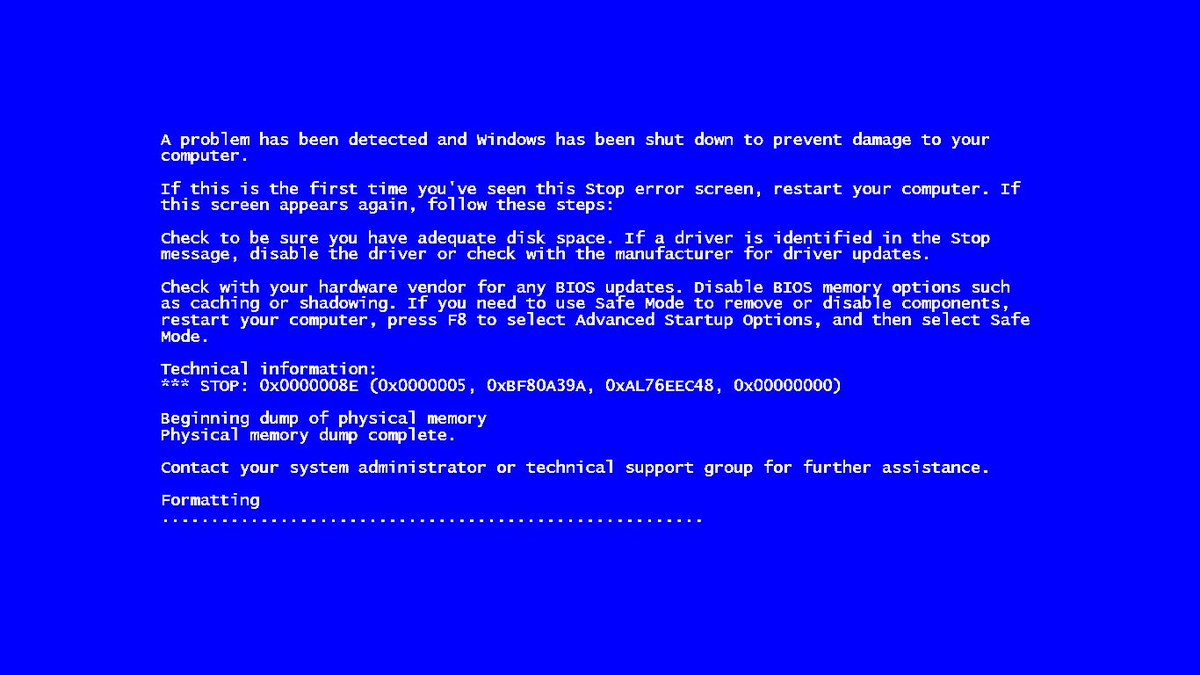 Программа для очистки реестра автоматизирует процесс поиска недопустимых записей реестра, отсутствующих ссылок на файлы (например, вызывающих ошибку CRITICAL_PROCESS_DIED) и неработающих ссылок в реестре. Перед каждым сканированием автоматически создается резервная копия с возможностью отмены любых изменений одним щелчком мыши, что обеспечивает защиту от возможности повреждения ПК.
Программа для очистки реестра автоматизирует процесс поиска недопустимых записей реестра, отсутствующих ссылок на файлы (например, вызывающих ошибку CRITICAL_PROCESS_DIED) и неработающих ссылок в реестре. Перед каждым сканированием автоматически создается резервная копия с возможностью отмены любых изменений одним щелчком мыши, что обеспечивает защиту от возможности повреждения ПК.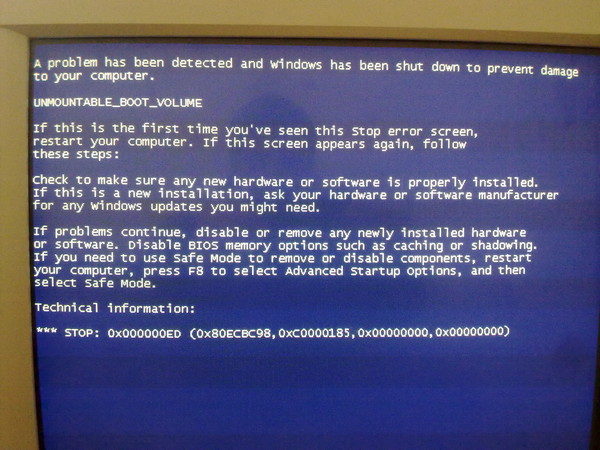

 Эти вредоносные злоумышленники могут повредить или даже удалить файлы, связанные с Ошибки типа «синий экран». Кроме того, существует возможность, что ошибка 0xEF связана с компонентом самой вредоносной программы.
Эти вредоносные злоумышленники могут повредить или даже удалить файлы, связанные с Ошибки типа «синий экран». Кроме того, существует возможность, что ошибка 0xEF связана с компонентом самой вредоносной программы.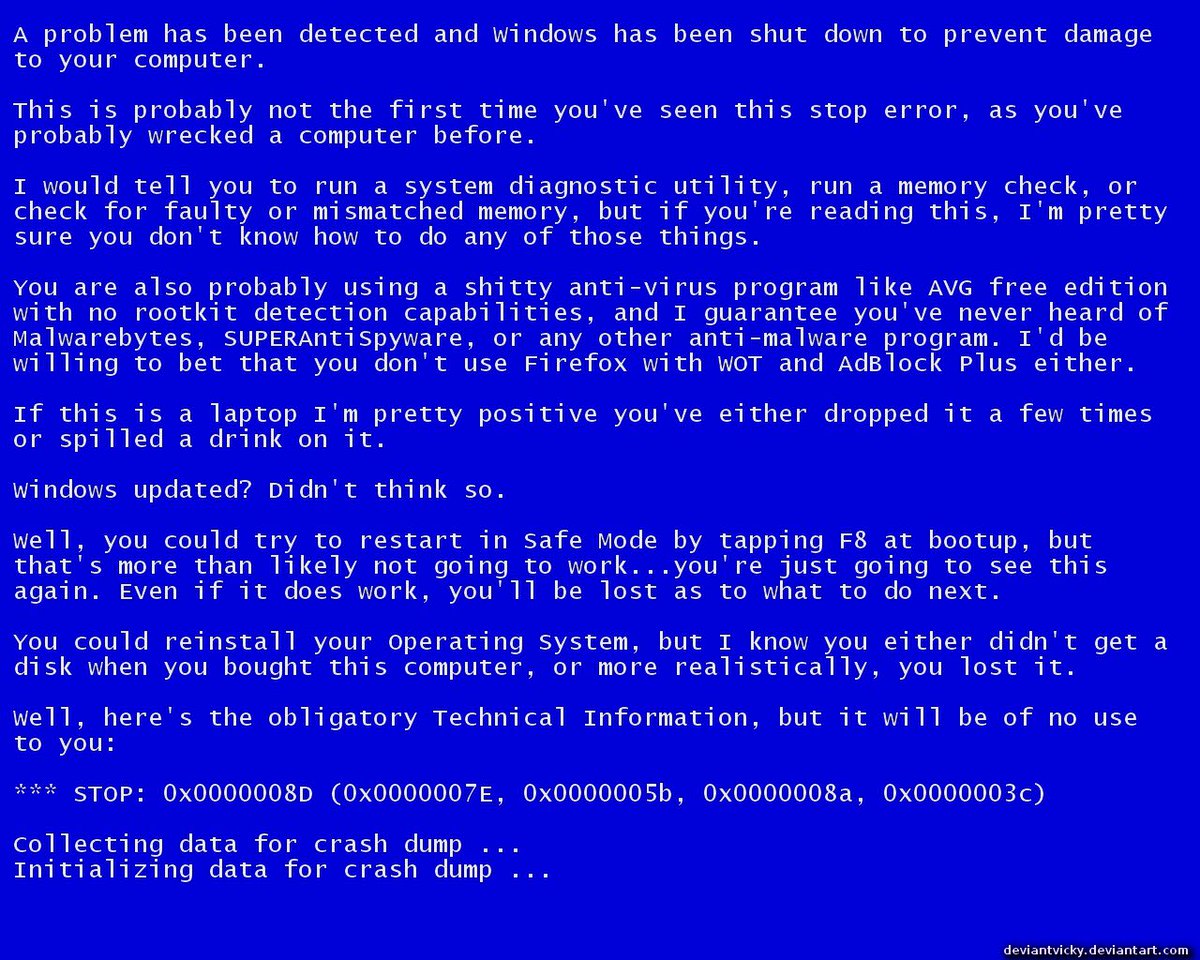 Удаление таких временных файлов при помощи утилиты Очистка диска может не только устранить ошибку 0xEF, но и существенно повысить быстродействие вашего компьютера.
Удаление таких временных файлов при помощи утилиты Очистка диска может не только устранить ошибку 0xEF, но и существенно повысить быстродействие вашего компьютера.
 Восстановление системы может вернуть системные файлы и программы на вашем компьютере к тому времени, когда все работало нормально. Это потенциально может помочь вам избежать головной боли от устранения ошибок, связанных с CRITICAL_PROCESS_DIED.
Восстановление системы может вернуть системные файлы и программы на вашем компьютере к тому времени, когда все работало нормально. Это потенциально может помочь вам избежать головной боли от устранения ошибок, связанных с CRITICAL_PROCESS_DIED.
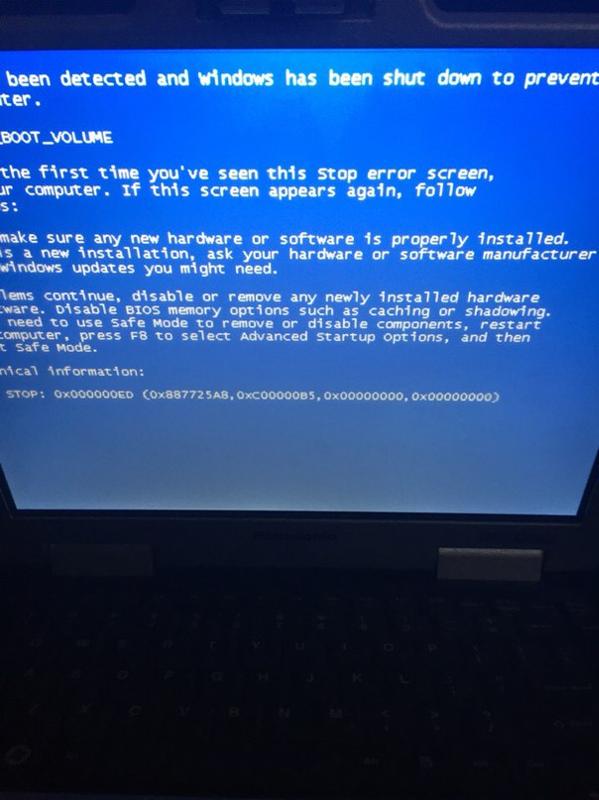
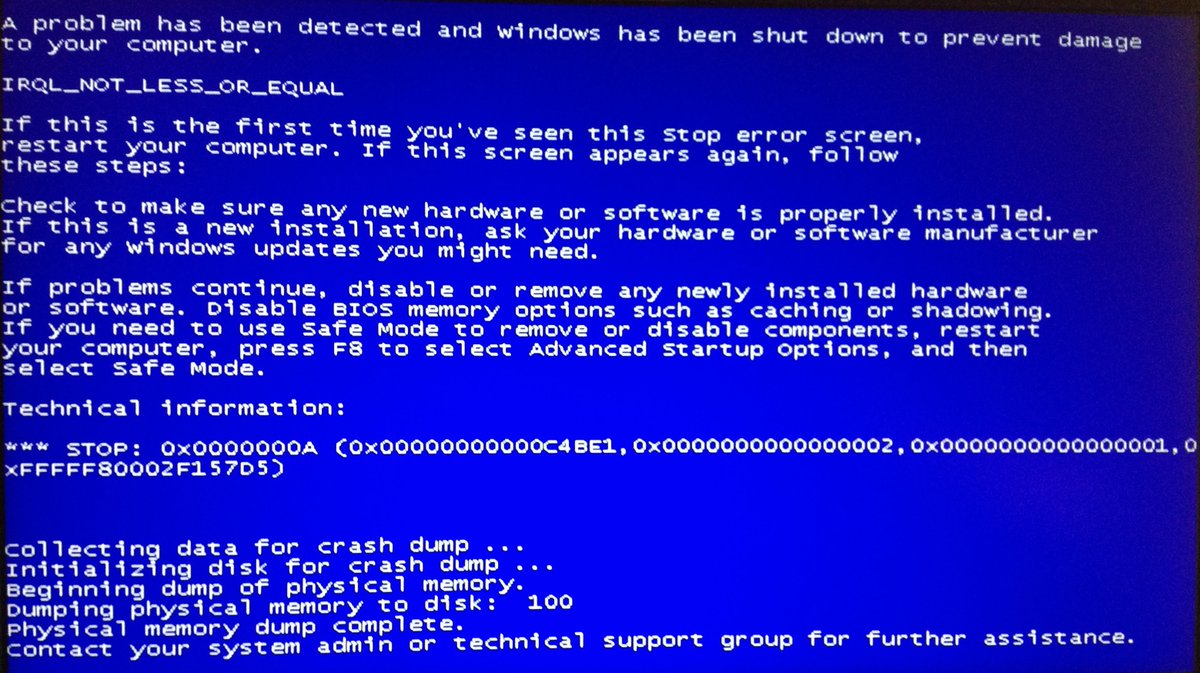


 На самом деле, почти 10% падений приложений в ОС Windows вызваны повреждениями памяти.
На самом деле, почти 10% падений приложений в ОС Windows вызваны повреждениями памяти. Преимущество такого подхода в том, что утилита позволяет проверять ВСЮ операционную память на наличие ошибок CRITICAL_PROCESS_DIED, в то время как другие программы не могут проверять области памяти, занятые собственно программой, операционной системой и другими запущенными программами.
Преимущество такого подхода в том, что утилита позволяет проверять ВСЮ операционную память на наличие ошибок CRITICAL_PROCESS_DIED, в то время как другие программы не могут проверять области памяти, занятые собственно программой, операционной системой и другими запущенными программами.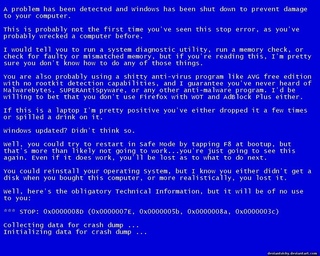
Ваш комментарий будет первым